Page 1
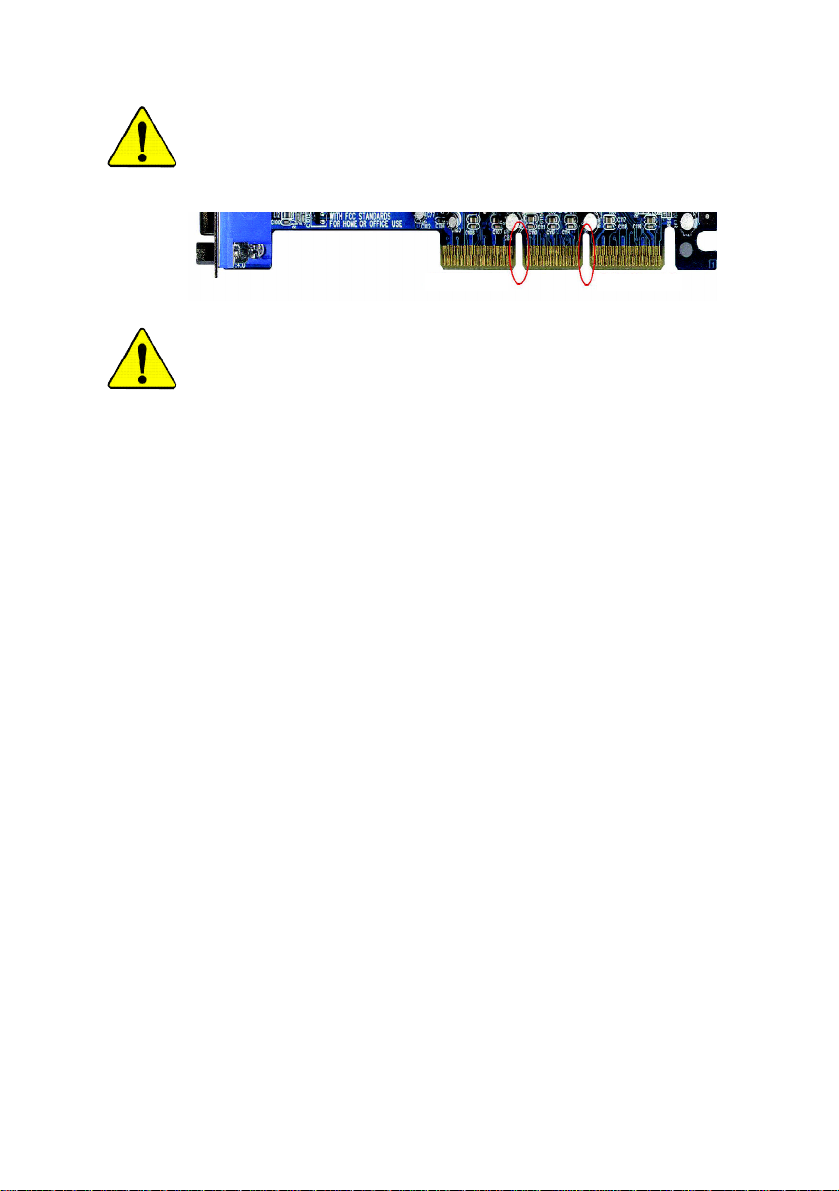
當您安裝A G P 卡時,請注意下述注意事項。
您的顯示卡若有A GP 4X 防呆缺口( 如下圖),請再
次確認此卡的規格為AGP 4X(1.5V)。
AGP 2X 防呆缺口
AGP 4X 防呆缺口
不要使用AGP 2X 卡,因為 GA-8VM533(-P) 不支援 AGP
2X(3.3V),若您使用AGP 2X( 3.3V)卡時,可能造成系
統無法正常開機的情況,所以請使用
AGP 4X(1.5V)卡。
範例一:Diamond Vipper V770 這塊顯示卡的金手指部
份設計成2X/4X 插槽皆可使用,透過 Jump e r 可切換於
2X 或4X ,出廠預設值為2X(3. 3 V ),若您使用此卡在
GA-8VM533(-P)主機板上,而且沒有將Jumper 切換至
4X( 1 . 5V)的模式時,可能造成系統無法正常開機的情
況。
範例二:某些SiS 305 及 Power Color 所生產的某些 ATi
Rage 128 Pro 等顯示卡的金手指部份設計成 2X/4X 插槽
皆可使用,但只支援2 X ( 3 . 3 V ) ,若您使用此卡在
GA-8VM533(-P)主機板上,可能造成系統無法正常開機
的情況。
注意:技嘉科技所生產的AG 3 2S( G)顯示卡,雖然採
用ATi Rage 128 Pro 晶片,但此卡設計符合AGP4X(1.5V)
的規格,因此不會發生如範例二中可能造成系統無
法正常開機的情況,請您安心使用。
Page 2
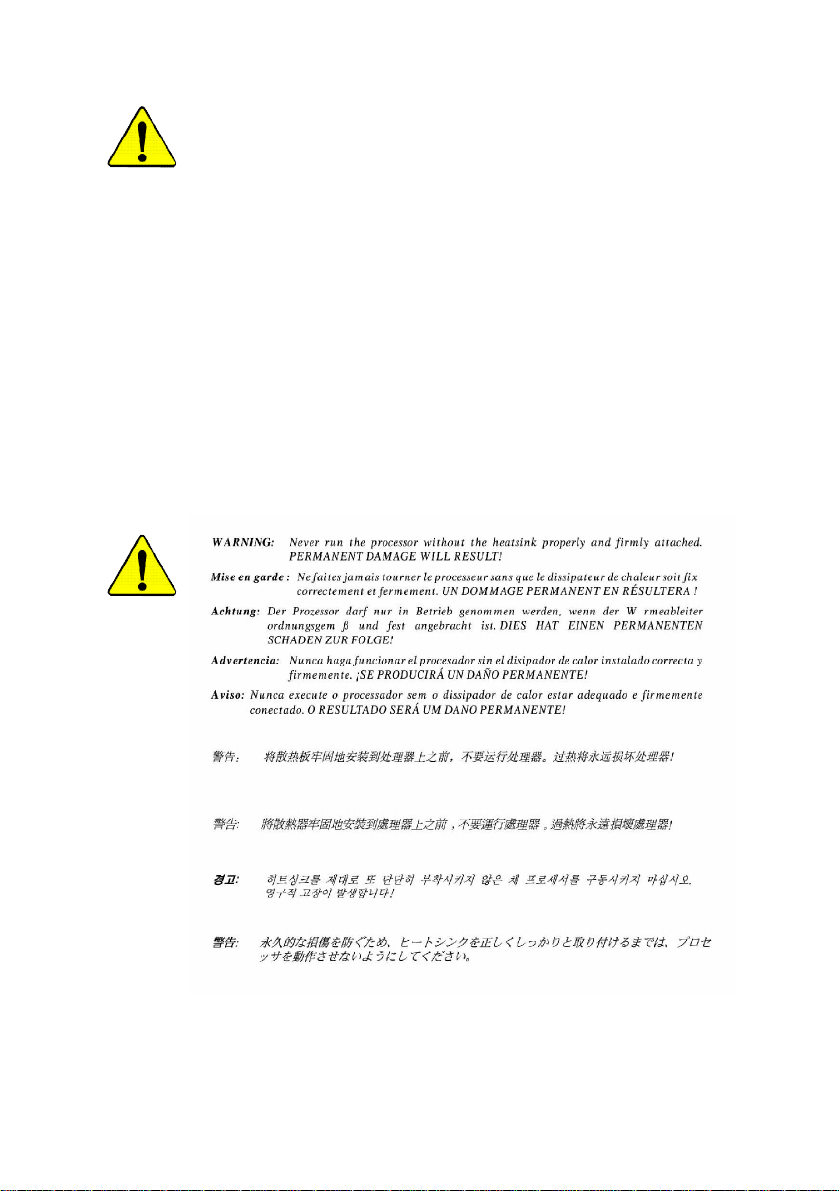
本手冊所有提及之商標與名稱皆屬該公司所
有。
在科技迅速的發展下,此發行手冊中的一些
規格可能會有過時不適用的敘述,敬請見
諒。
在此不擔保本手冊無任何疏忽或錯誤亦不排
除會再更新發行。手冊若有任何內容修改,
恕不另行通知。
主機板上的任何貼紙請勿自行撕毀,否則會
影響到產品保固期限的認定標準。
Page 3
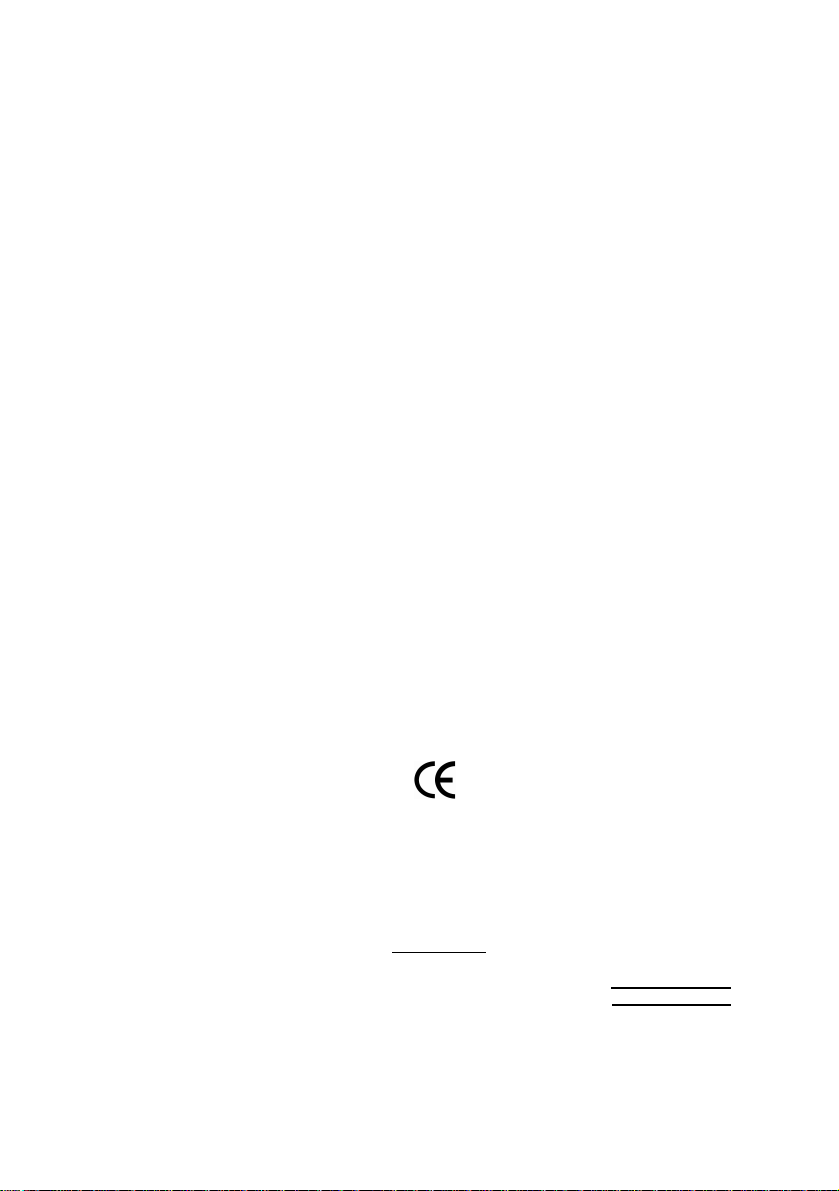
Auss chlage r Weg 41 , 1F, 20 537 Hamburg, Germany
( description of the apparatus, system, installation to which it refers)
(refere nce to the specification under wh ich conformity is declare d)
in accordance with 89/ 336 EEC-EMC Directive
o EN 55011 Limits and met hods of measurement
o EN 55013
o EN 55014 Limits and met hods of measurement
o EN 55015 Limits and met hods of measurement
o EN 55020
T EN 55022 Limits and methods of measurement
o DIN VDE 0855
o p art 10
o p art 12
T CE marking
o EN 60065
o EN 60335
of radio disturbance characteristics of
industrial,scientific and medic al (ISM
high frequency equipment
Limits and met hods of measurement
of radio disturbance characteristics of
broadcast receivers and associated
equipment
of radio disturbance characteristics of
household electrical appliances,
portable tools and similar electrical
apparatus
of radio disturbance characteristics of
fluorescent lamps and luminaries
Immunity from radio interference of
broadcast receivers and associated
equipment
of radio disturbance characteristics of
information technology equipment
Cabled distribution systems; Equipment
for receiving and/or distribution from
sound and television signals
The manufacturer also decl ares the conformity of above mentioned product
with the actual r equired saf ety standards in accordance with LVD 7 3/23 EEC
Safety requirements for mains operated
electronic and related apparatus for
household and similar general use
Safety of household and similar
electrical appliances
(Stamp)
Declaration of Conformity
We, Manufactur er/Importer
(full address)
G.B.T. Technology Träding GMbH
declare that t he produc t
Mother Board
GA-8VM533
is in conformity with
o EN 61000- 3-2*
T EN 60555-2
o EN 61000- 3-3* Disturban ces in supply systems cause
T EN 60555-3
T EN 50081-1
T EN 50082-1
o EN 55081-2
o EN 55082-2
o E NV 55104
o EN5009 1-2
(EC confor mity marking)
o EN 60950
o EN 50091-1
Manufa cturer/Importer
Date : December 19, 2003
Disturbances in supply syst ems cause
by household appliances and similar
electrical equipment “Harmonics”
by household appliances and similar
electrical equipment “Voltage fluctuations”
Generic emission standard Part 1:
Residual commercial and light industry
Generic immunity standard Part 1:
Residual commercial and light industry
Generic emission standard Part 2:
Industrial environment
Generic emission standard Part 2:
Industrial environment
lmmunity requirements for household
appliances tools and similar apparatus
EMC requirements for uninte rruptible
powe r systems ( UPS)
Safety for information technology equipment
including electrical bussiness equipment
General and Safety require ments for
uninterruptible pow er systems (UPS)
Signature:
Name:
Timmy Huang
Timmy Hu ang
Page 4
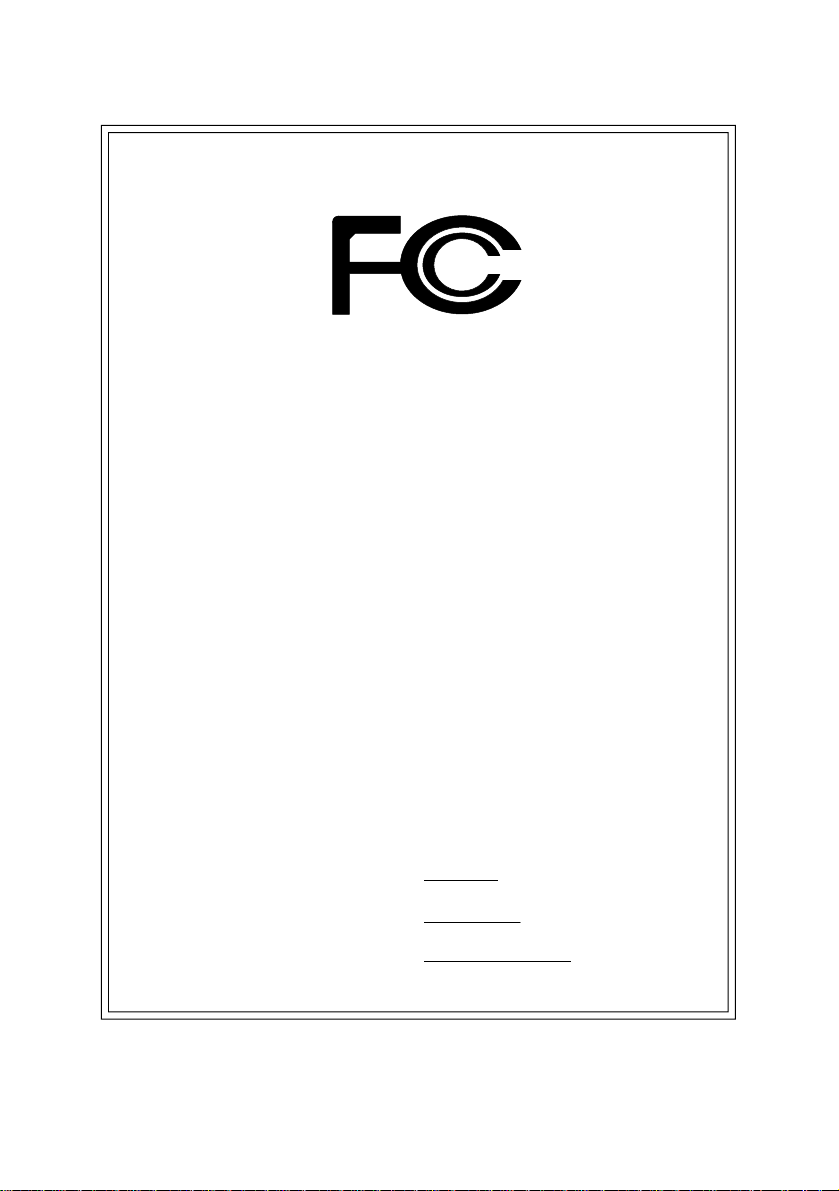
DECLAR ATION OF CONFORMITY
Per F CC Part 2 Section 2.1077(a)
Resp onsible Party Name:
Ad dress:
Ph one/Fax No:
hereby declares that the product
Product Name:
Model Number:
Conforms to the following specifications:
FCC Part 15, Subpart B, Section 15.107(a) and Section 15.109(a),
Class B Digital Device
Su pplementary In formation:
This device complies with part 15 of the FCC Rules. Operation is
subject to t he following two conditions: (1) This device may not
cause harmful and (2) this device must accept any inference received,
including that may cause undesired operation.
Representative Person’s Name:
Signature:
G.B.T. INC. (U.S.A.)
17358 Railroad Street
City of Indu stry, CA 91748
(818) 854-9338/ (818) 854-9339
Motherboard
GA-8VM533
ERIC LU
Eric Lu
Date:
December 19, 2003
Page 5
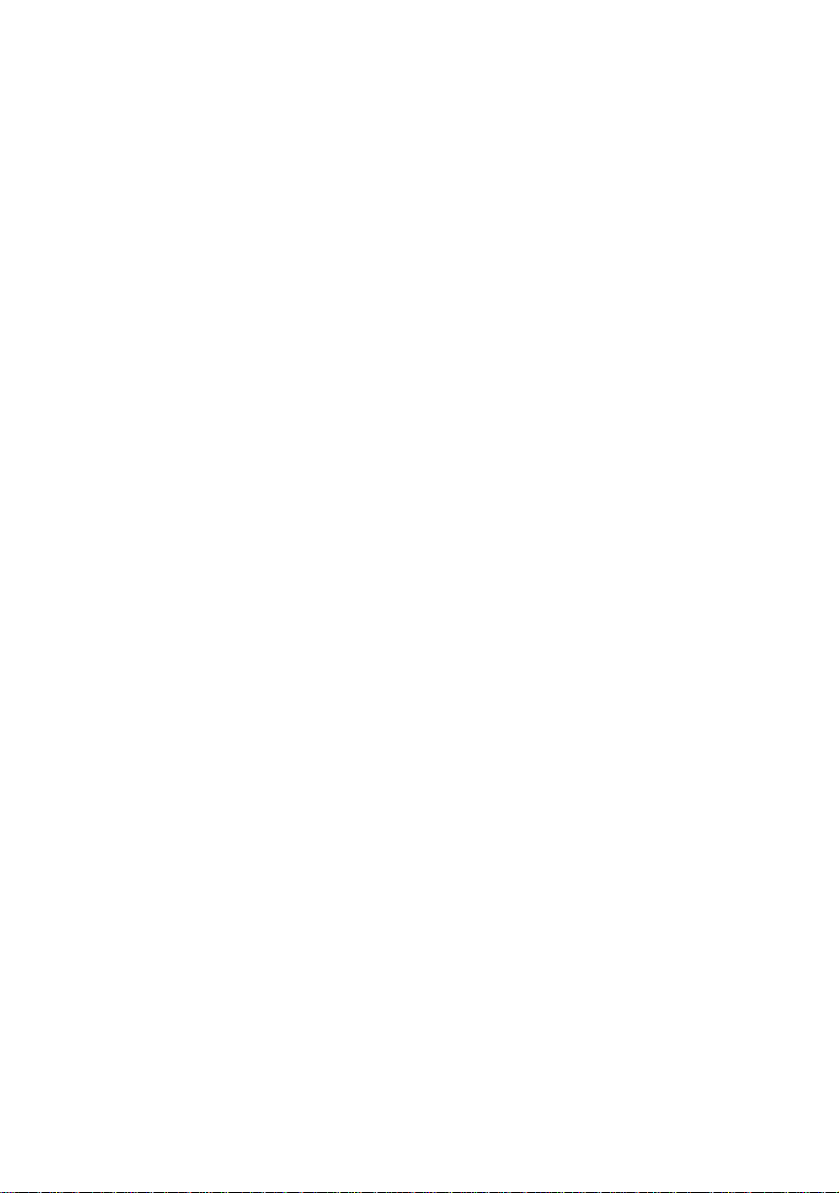
GA-8VM533(-P)
P4 泰坦系列主機板
中文安裝使用手冊
®
Pentium
4處理器主機板
Rev. 1003
12MC-8VM533-1003
Page 6
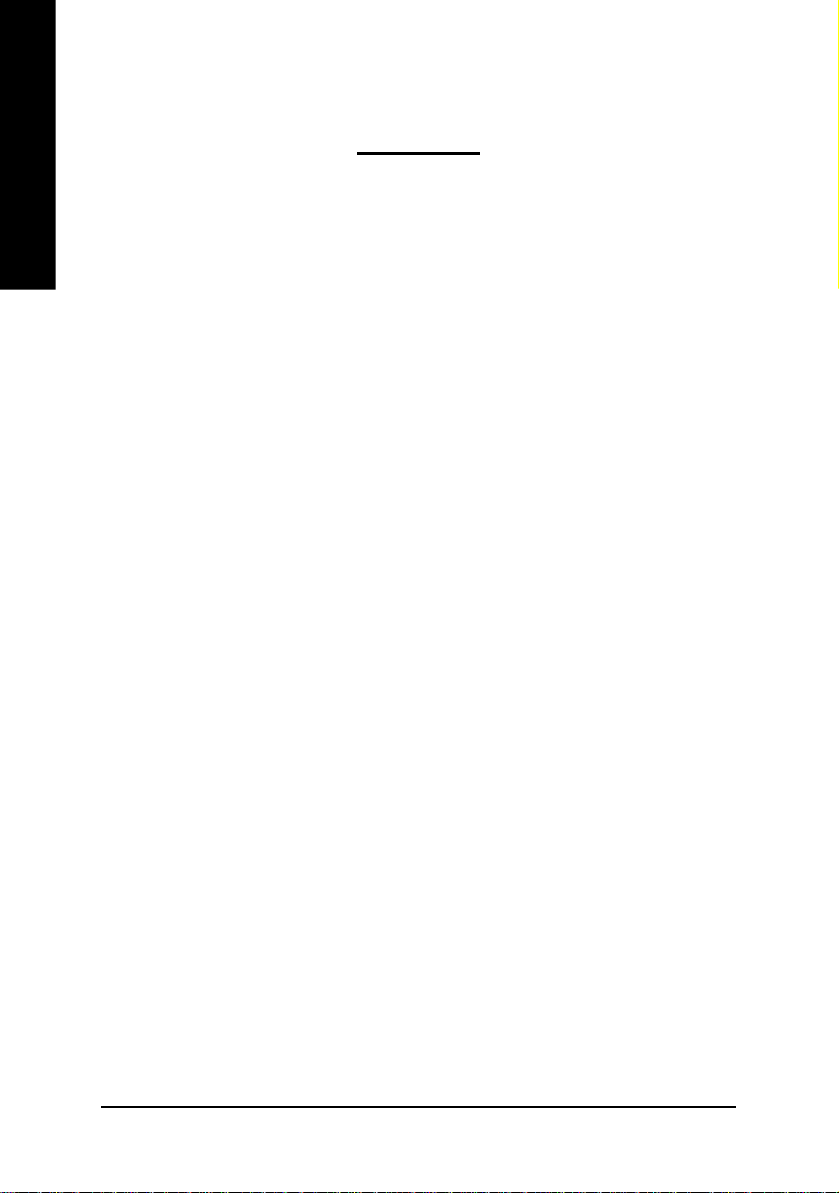
繁
體
中
目錄
文
清點附件 ......................................................................... 4
警告標語 ......................................................................... 4
第一章 序言 .................................................................... 5
特色彙總 ........................................................................................................ 5
GA-8VM533 主機板 Layout 圖 ..................................................................... 7
GA-8VM 533-P 主機板Layout 圖.................................................................. 8
晶片組功能方塊圖 .................................................................................... 9
第二章 硬體安裝步驟 ................................................ 11
步驟 1:安裝中央處理器(CPU) ........................................................... 12
步驟1-1:中央處理器之安裝........................................................................................ 12
步驟1-2:中央處理器之散熱裝置安裝 .....................................................................13
步驟 2:安裝記憶體模組 ..................................................................... 1 4
步驟 3:安裝介面卡 ............................................................................... 1 6
步驟 4:連接所有訊號線、排線、電源供應線及
面板控制線 ................................................................................ 1 7
步驟4-1:後方I/O裝置插座介紹 ................................................................................. 17
步驟4-2:插座及跳線介紹 ............................................................................................19
第三章BIOS 組態設定 ................................................ 29
主畫面功能 (BIOS 範例版本:F4a) .................................................... 3 0
標準 CMOS 設定......................................................................................... 32
進階 BIOS 功能設定 ................................................................................. 35
- 2 -GA-8VM 533(-P)主機板
Page 7

整合週邊設定 ............................................................................................ 3 7
省電功能設定 ............................................................................................ 4 0
隨插即用與PCI 組態設定 ..................................................................... 4 2
電腦健康狀態 ............................................................................................ 4 3
頻率 / 電壓控制 .......................................................................................... 44
載入 Fail-Safe 預設值 ................................................................................ 46
載入 Optimized 預設值.............................................................................. 47
設定管理者 (Supervisor)/ 使用者(User)密碼 ...................................... 48
離開 SETUP 並儲存設定結果 .............................................................. 49
離開 SETUP 但不儲存設定結果 ......................................................... 50
第四章 技術文件參考資料 ....................................... 53
@BIOS™ 介紹............................................................................................... 53
EasyTune™ 4 介紹 ....................................................................................... 54
BIOS 更新方法介紹 .................................................................................. 5 5
六聲道音效功能介紹 ............................................................................. 70
Xpress Recovery 介紹................................................................................... 73
繁
體
中
文
第五章 附錄 .................................................................. 77
目錄- 3 -
Page 8
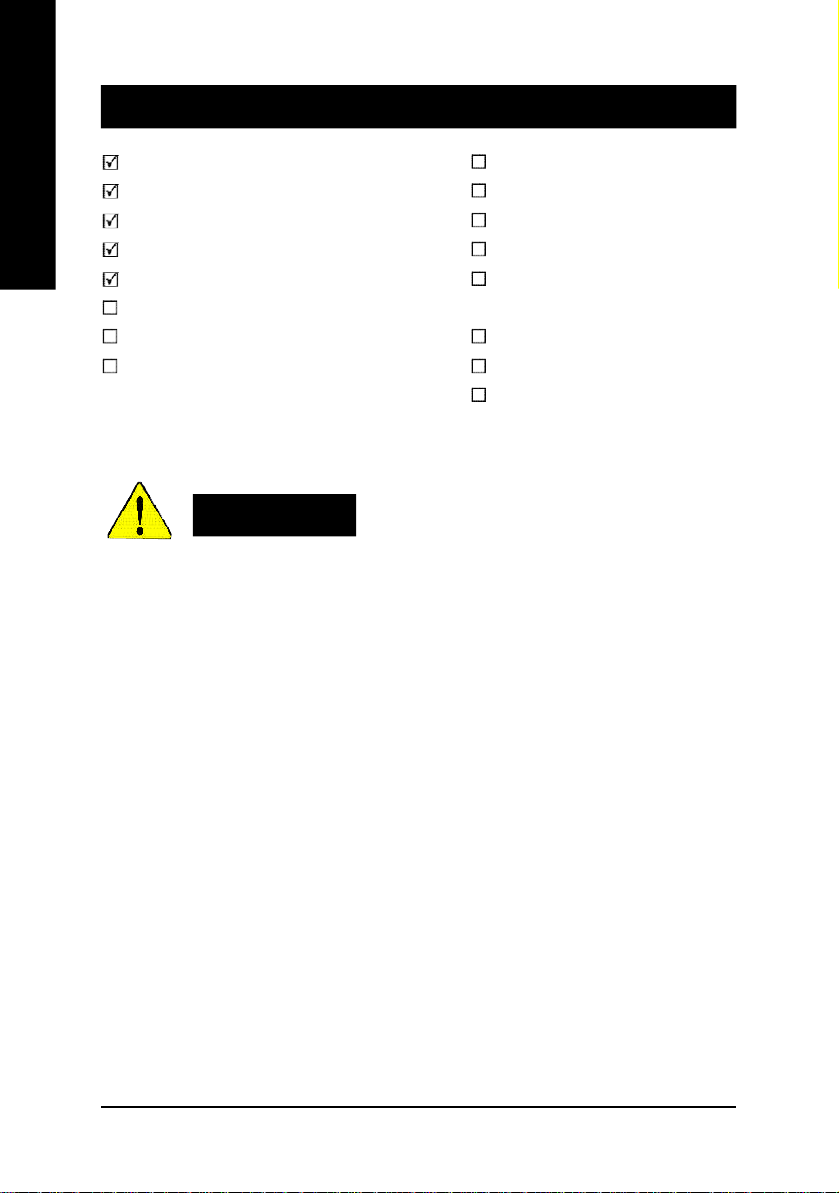
繁
清點附件
體
中
文
GA-8VM 533 或GA-8VM533-P 主機板一片 2 埠通用串列埠插座排線 x 1
IDE 插座排線 x 1 / 軟碟插座排線 x 1 4 埠通用串列埠插座排線 x 2
主機板驅動程式光碟片 SPDIF-KIT x 1 (SPDIF O ut KIT)
GA-8VM 533(-P)中文安裝手冊 IEEE13 94 埠插座排線 x 1
後方I/ O 裝置鐵片 Audio C ombo Kit x 1
電腦組裝秘笈 (SURROUN D-Kit + S PDIF Out KIT)
RAID 使用手冊 Motherboard Settings 貼紙
GC-SATA 卡 (選購配備) SATA RA ID 使用手冊
(使用手冊;SATA 排線 x1 ;電源連接線 x 1) SATA 插座排線 x 1
警告標語
主機板由許多精密的積體電路及其他元件所構成,這些積體電路很容易因為遭到靜
電影響而損失。所以請在正式安裝前,做好下列準備。
1. 請將電腦的電源關閉,最好拔除電源插頭。
2. 拿取主機板時請儘量避免觸碰金屬接線部份。
3. 拿取積體電路元件(CPU、RAM)時,最好能夠戴上有防靜電手環。
4. 在積體電路未安裝前,需將元件置放在靜電墊或防靜電袋內。
5. 當您將主機板中的ATX電源供應器插座上的插頭拔除時,請確認電源供應器
的開關是關閉狀況。
安裝主機板至機殼中…
大多數電腦機殼的底部會有多個固定孔孔位,可使主機板確實固定並且不會短
路。請小心不要讓螺絲接觸到任何PCB板上的線路或零件,當印刷電路主機板表面
線路接近固定孔時,您可使用塑膠墊片來讓螺絲與主機板表面隔離過,避免造成主
機板損壞或故障。
- 4 -GA-8VM 533(-P)主機板
Page 9
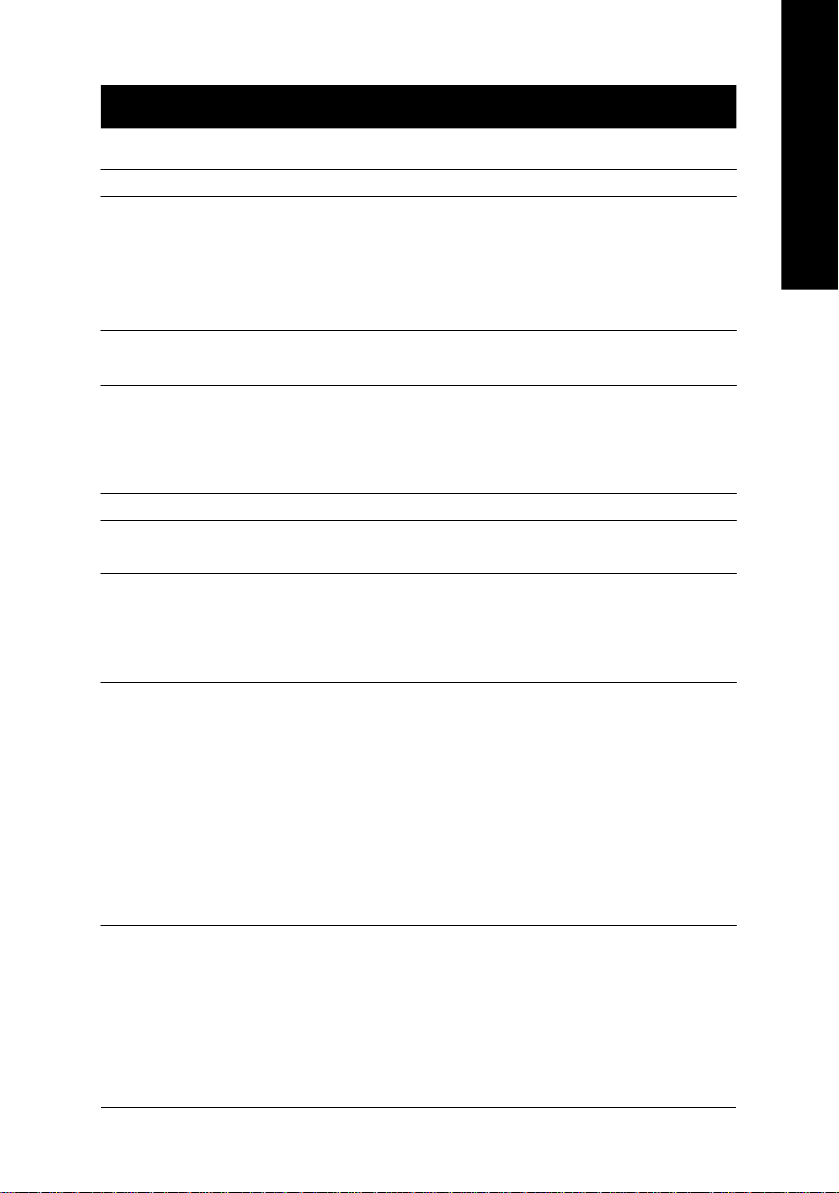
第一章 序言
繁
特色彙總
規格 — 主機板採四層設計Micro ATX規格24.5公分x 20.8公分
中央處理器 — Socket 478支援最新Intel Micro FC-PGA2 Pentium® 4處理器
— 支援Intel
— 支援Intel
— Intel® Pentium® 4 533/400MHz FSB
— 2nd快取記憶體取決於CPU
晶片組 — VIA P4M266A/P4M533 Memory/AGP/PCI 北橋控制晶片
— VT8235南橋控制晶片
記憶體 — 2 184-pin DDR DIMM插槽
— 支援DDR266/DDR200 DIMM
— 最大支援到2GB DDR
— 支援 2.5V DDR DIMM
I/O控制器 — ITE8705
擴充槽 — 1 個AGP擴充槽,支援4X (1.5V)
— 3 PCI擴充槽支援33MHz及PCI 2.2 compliant
內建IDE — 2 IDE bus master (UDMA 33/ATA 66/ATA 100/ATA133) IDE埠可連
接4 ATAPI裝置
— 支援PIO mode 3,4(UDMA33/ATA66/ATA100/ATA133) IDE及
ATAPI CD-ROM
內建周邊設備 — 1個軟碟插座支援兩台磁碟機(360K, 720K, 1.2M, 1.44M
及2.88M bytes)
— 1組並列埠插座可支援Normal/EPP/ECP模式
— 2 組串列埠插座(COMA/COMB
— 支援6組USB 2.0/1.1 USB埠插座(後端通用串列埠 x 2,
前端通用串列埠 x 4)
— 支援6組USB 2.0/1.1 USB埠插座(後端通用串列埠 x 4,
前端通用串列埠 x 2)
— 1組前端音源插座
®
®
Pentium
®
Pentium® 4 Processor with HT Technology *
4 (Northwood) 處理器
(j)
), 1 VGA 埠
(k)
(j)
體
中
文
j GA-8VM533-P才有此功能。k GA-8VM533才有此功能。
續下頁......
序言- 5 -
Page 10
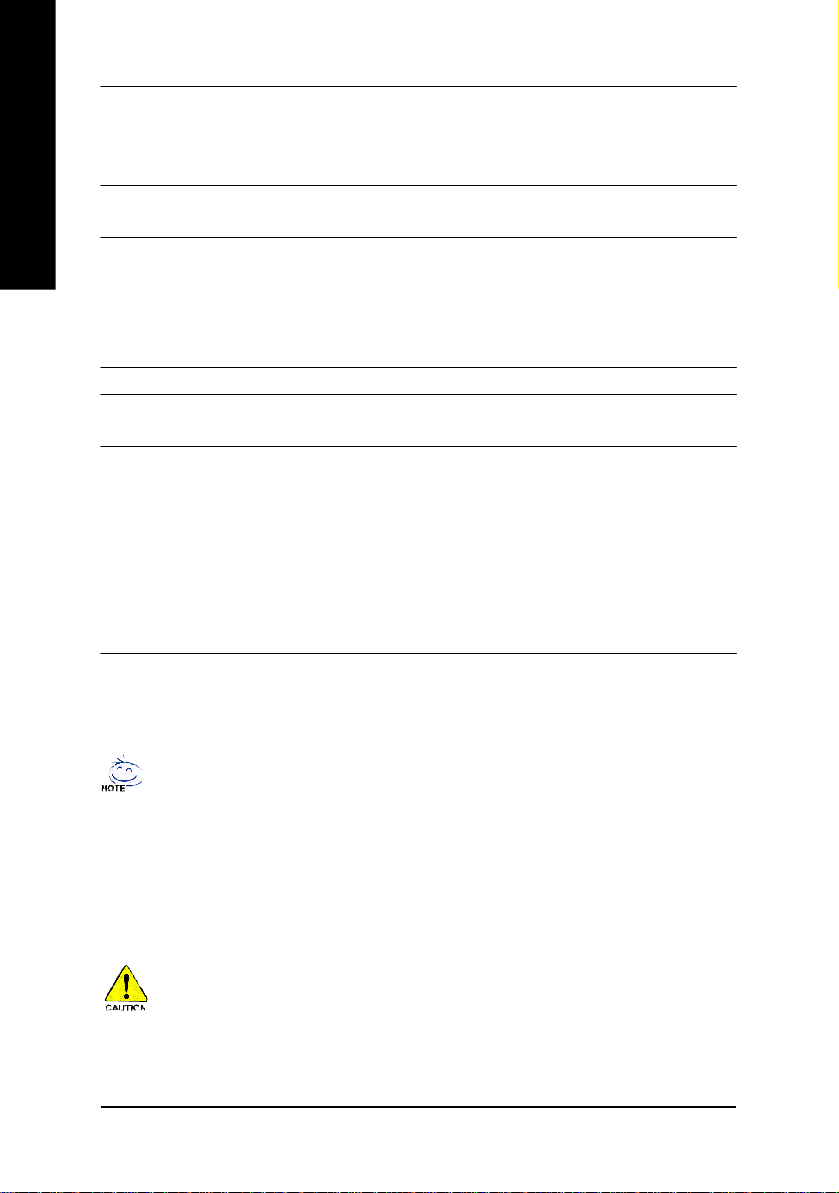
繁
體
中
文
硬體監控 — CPU風扇運轉偵測
— CPU溫度偵測
— 系統電壓偵測
— CPU風扇故障警告功能
內建網路晶片 — 內建VIA 6103晶片
— 1組RJ45埠
內建音效晶片 — VIA VT1616 CODEC
— Line Out : 2個前置喇叭
— Line In : 2個後置喇叭(由軟體切換)
— Mic In : 中置/重低音(由軟體切換)
— CD In
PS/2插座 — PS/2鍵盤插座及PS/2滑鼠插座
BIOS — 使用經授權Award BIOS
— 支援Q-Flash
附加特色 — PS/2 鍵盤開機
— PS/2滑鼠開機
— 支援STR功能(Suspend-To-RAM)
— AC Recovery
— 鍵盤過電流保護
— 經由 USB鍵盤 /滑鼠將系統從 S3喚醒
— 支援@BIOS
— 支援EasyTune 4
™
™
"*"支援 HT功能條件如下:
您的電腦系統必須支援以下元件才能確定啟動Hyper-Threading Technology
- CPU: An Intel® Pentium 4 P rocessor with HT Technol ogy
- Chipset: An VIA Chipset that suppo rts HT Te chnology
- BIOS: A BIOS that supports HT Technology and ha s it enabled
- OS: An operation system that ha s optimizations for HT Technology
請依據您CPU的規格來設定CPU 的頻率,我們不建議您將系統速度設定超
過硬體之標準範圍,因為這些規格對於周邊設備而言並不算是符合標準規
格。如果您要將系統速度設定超出標準規格,請評估您的硬體規格,例
如:CPU、顯示卡、記憶體、硬碟來設定。
- 6 -GA-8VM 533(-P)主機板
Page 11
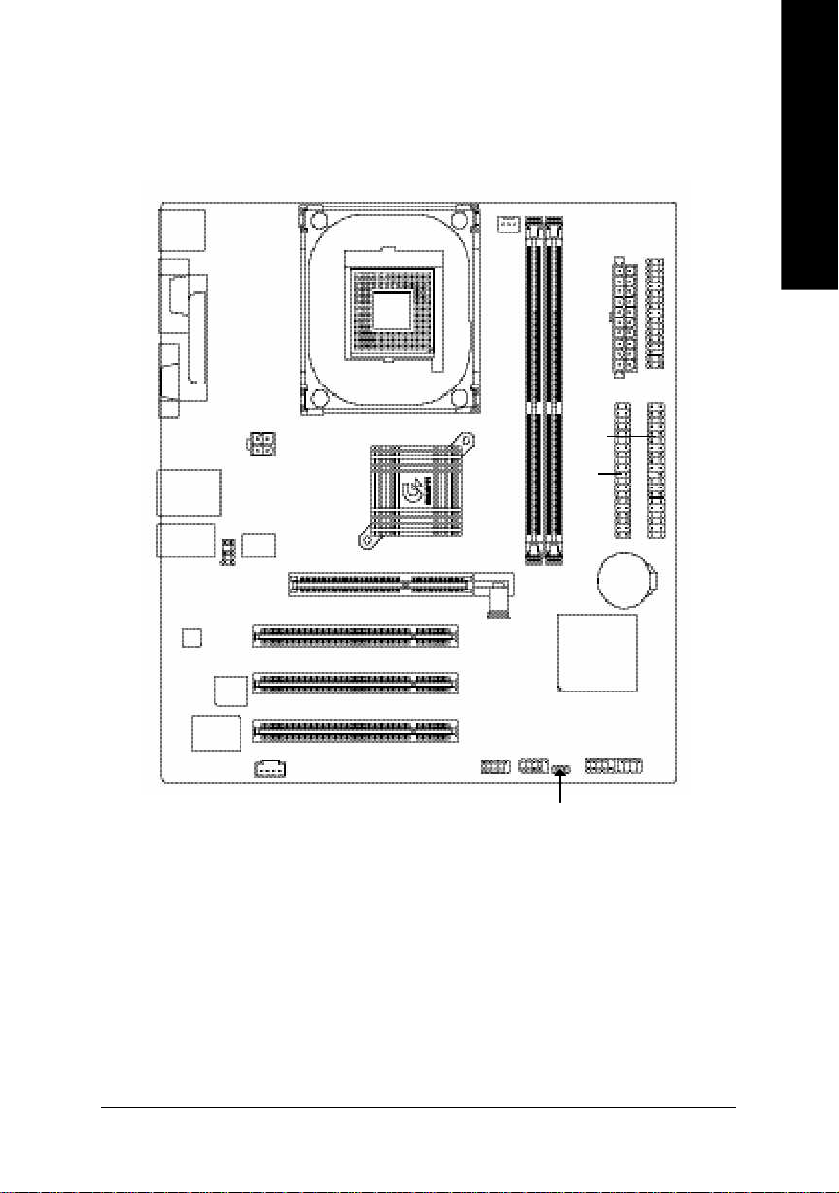
GA-8VM533 主機板 Layout 圖
繁
體
中
KB_MS
VGA
USB
AUDIO
CODEC
COMA
F_AU DIO
ITE 870 5
LPT
LAN
BIOS
CD _IN
ATX_12 V
VT6 1 03
SOC KET 478
VIA P4M 266A /P4M 533
PCI1
PCI2
PCI3
F_U SB1
CPU_FAN
IDE1
IDE2
GA-8VM533
DDR2
DDR1
VIA 8235
F_U SB2
ATX
F_PANEL
BAT
FD D
文
PWR_ LED
序言- 7 -
Page 12
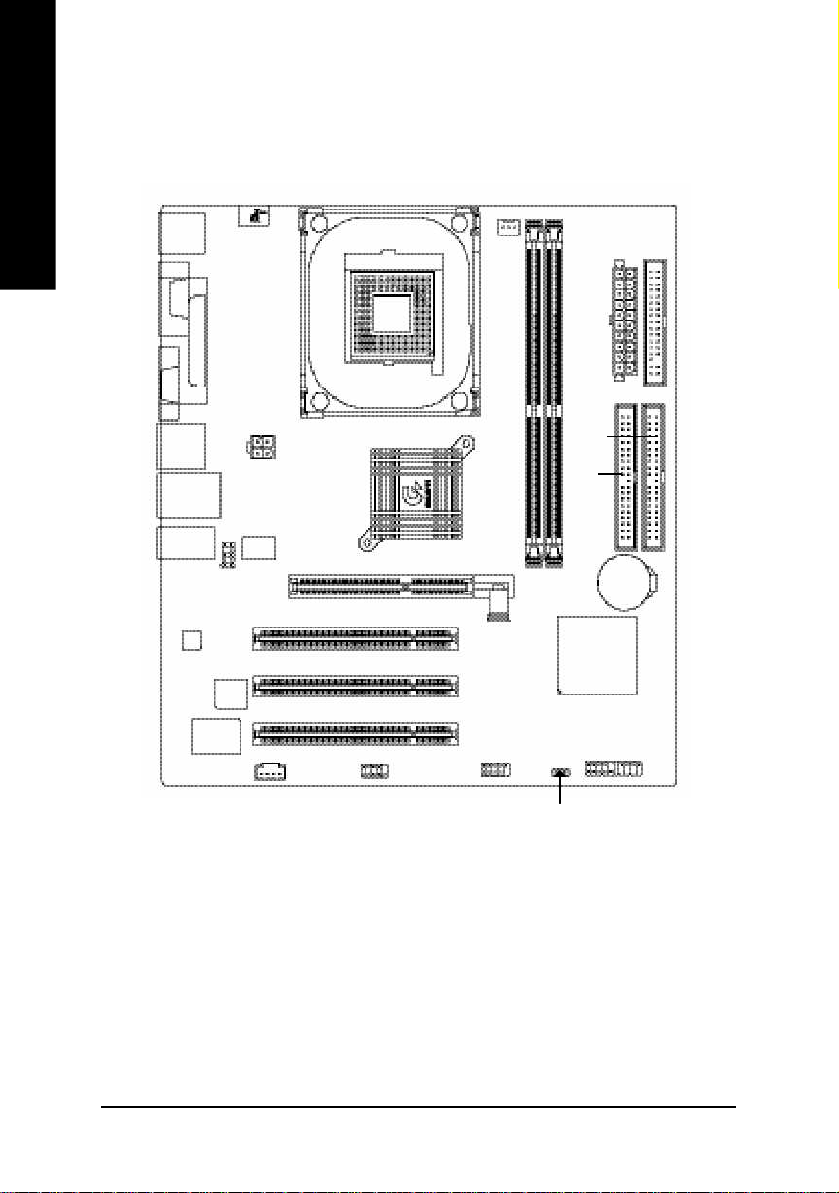
繁
體
中
GA-8VM533-P 主機板 Layout 圖
文
KB_MS
VGA
R_USB
USB
AUDIO
CODEC
COMA
F_AU DIO
ITE 870 5
LPT
LAN
BIOS
CD _IN
AGP
ATX_12 V
VT6 1 03
SOC KET 478
VIA P4M 266A /P4M 533
COMB
PCI1
PCI2
PCI3
CPU_FAN
GA-8VM533
F_U SB1
DDR1
DDR2
FD D
ATX
IDE1
IDE2
BAT
VIA 8235
F_PANEL
PWR_ LED
- 8 -GA-8VM 533(-P)主機板
Page 13
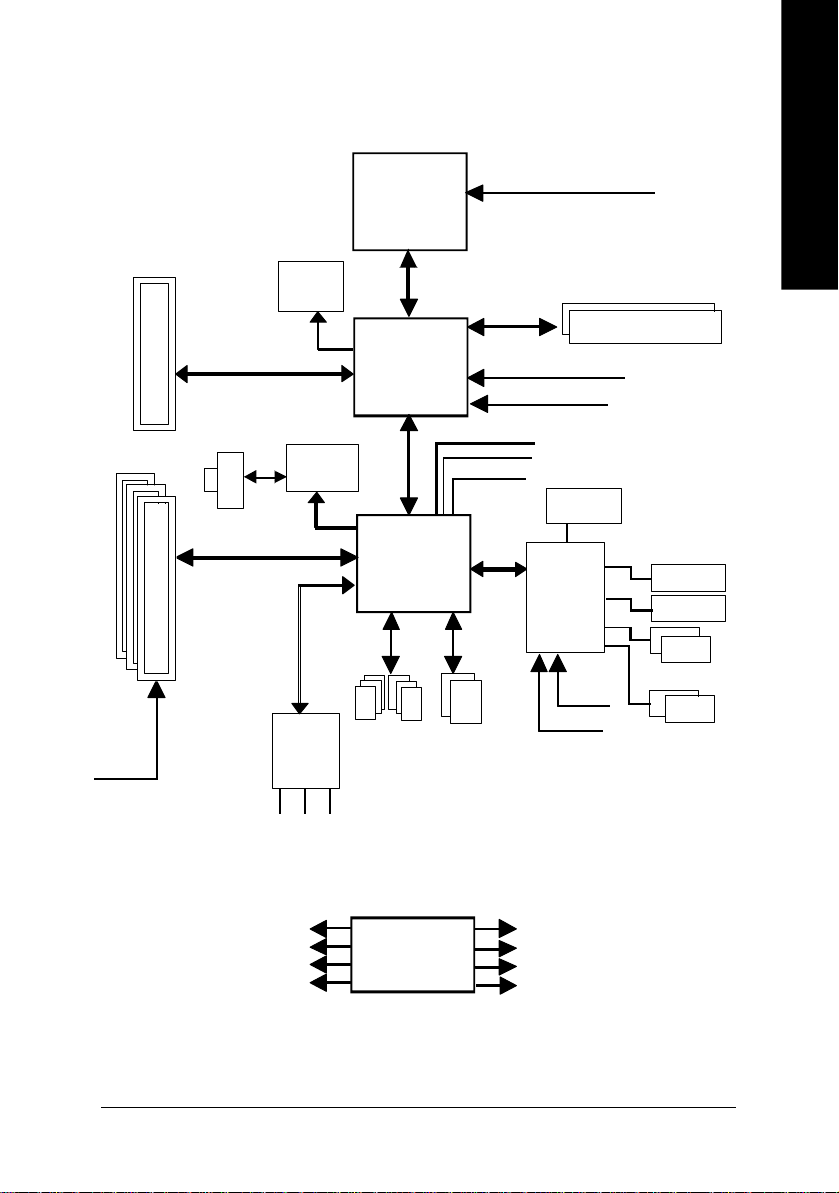
晶片組功能方塊圖
AGP 4X
VGA Port
AGPC LK
66MHz
3 P CI
RJ45
PCI BUS 33MHz
VT6103
MII
Pentium 4
Socket 478
CP U
System Bus
533/400MHz
VIA
P4M266A/P4M533
66MHz V_Link
VIA
VT8235
CPUCLK+/- ( 100/133M Hz)
200/266MHz
MCHCLK (100/133M Hz)
AGPCLK66 MHz
33 MHz
48 MHz
LPC BUS
14.318 MHz
BIOS
IT8705
繁
體
中
文
DDR
Flop py
LPT Port
AC97 Link
33 MHz
MCHCLK (100/133M Hz)
CPUCLK+/- ( 100/133M Hz)
AGPCLK (66M Hz)
V_Link (66MHz)
PCICL K
(33MHz)
6 Chann el
CODE C
MIC
PCICLK (33M Hz)
USBCLK (48 MHz)
14.318 MHz
33 MHz
LINE-IN
LINE-OUT
6 U SB
Ports
ATA33/66/
100/133
IDE Channels
CLK
GEN
j GA-8VM533-P才有此功能。k GA-8VM533才有此功能。
24 MHz
PS/2 KB /Mou se
COMA/COM B
(j)
序言- 9 -
Page 14
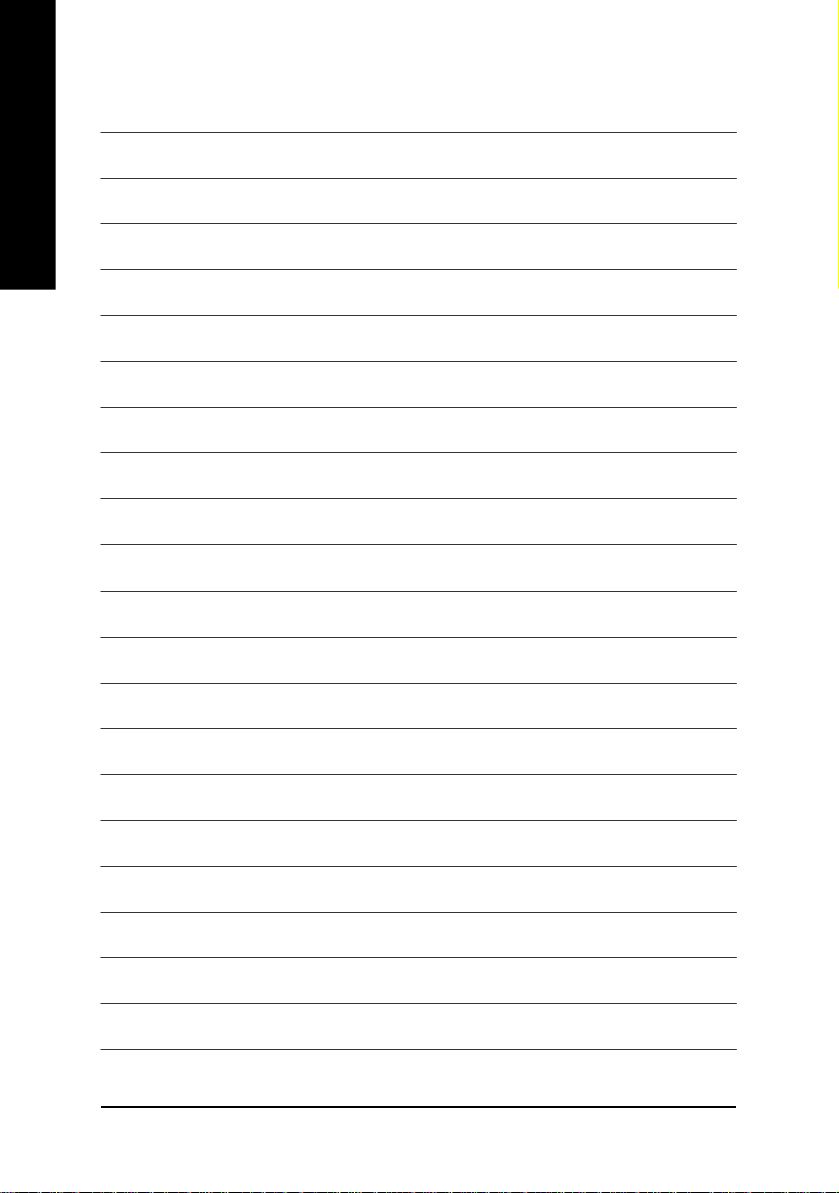
繁
體
中
文
- 10 -GA-8VM 533(-P)主機板
Page 15
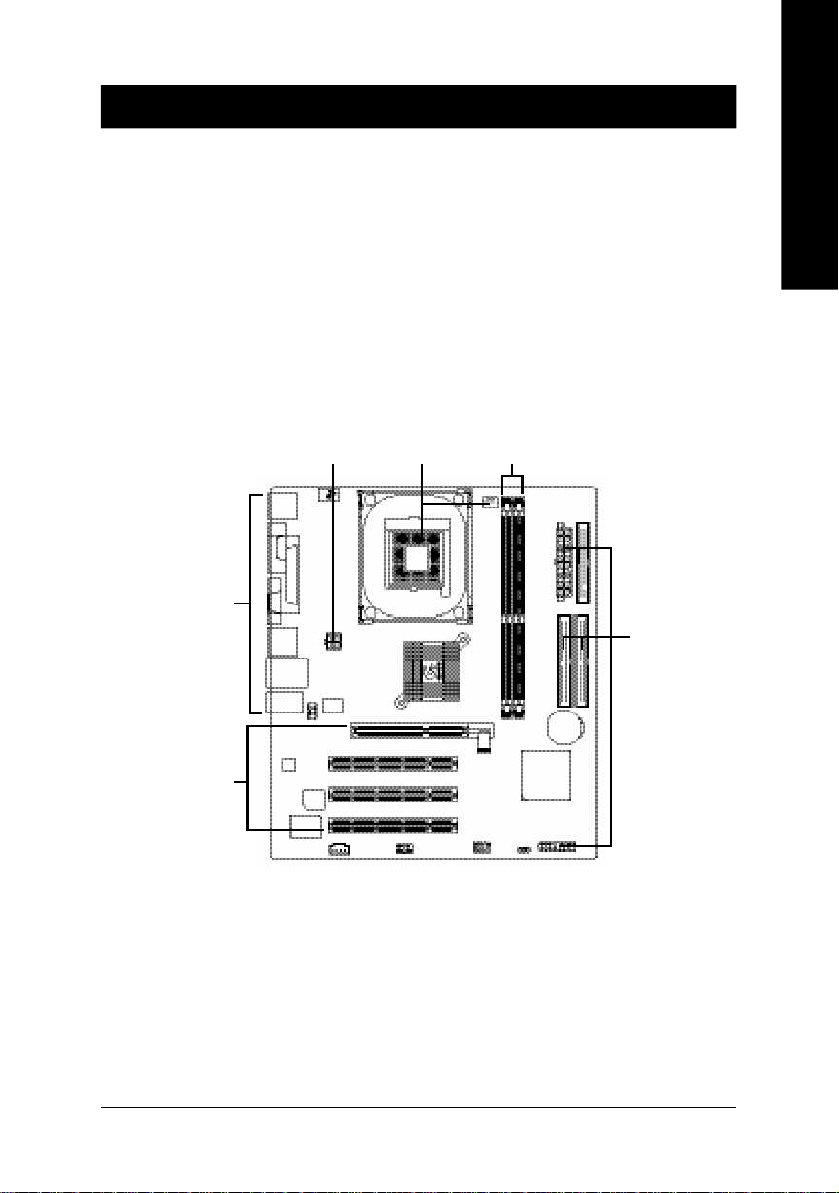
第二章 硬體安裝步驟
繁
請依據下列方式,完成電腦的安裝:
請依據下列方式,完成電腦的安裝:
步驟 1 - 安裝中央處理器 (CPU)
步驟 1 - 安裝中央處理器 (CPU)
步驟 2 - 安裝記憶體模組
步驟 2 - 安裝記憶體模組
步驟 3 - 安裝所有介面卡
步驟 3 - 安裝所有介面卡
步驟 4 - 連接所有訊號線、排線、電源供應線及面板控制線
步驟 4 - 連接所有訊號線、排線、電源供應線及面板控制線
步驟 5 - 完成 BIOS 組態設定
步驟 6 - 安裝軟體驅動程式
步驟 4
步驟 4
步驟 1
體
中
文
步驟 2
步驟 4
步驟 3
進行至此步驟,恭喜您已經完成硬體的組裝!
注意關閉主機後方電源供應器上的電源開關,接上電源線後請再做最後
的檢查確認,開啟電源供應器電源開關或將電源線接上交流電,您就可
以繼續BIOS 的設定及軟體的安裝。
硬體安裝步驟- 11 -
Page 16
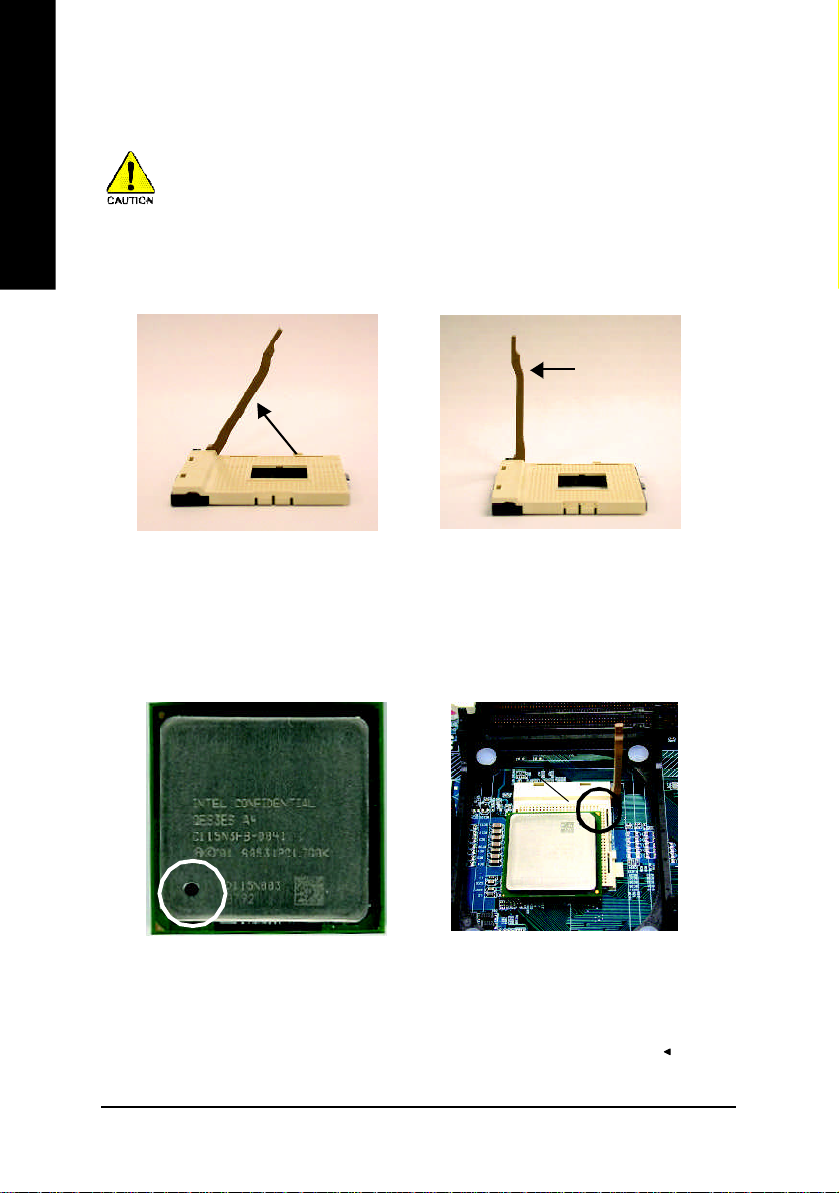
繁
步驟1:安裝中央處理器(CPU)
體
中
文
在開始安裝中央處理器(CPU)前,請遵守下方的警告訊息:
1. 請確認您使用的中央處理器為本主機板的支援範圍。
2. 請注意 CPU 的第一腳位置,若您插入的方向錯誤,處理器
就無法插入,請立刻更改插入方向。
步驟1-1:中央處理器之安裝
連桿拉至
約 65 度角
1. 將處理器插座連桿向上拉起
至約65度,連桿有時會有卡
住的感覺,此時稍加用力繼
續將連桿拉至90度,並會有
"喀"的聲音。
連桿
2. 將處理器插座連桿向上拉起
至90度角的位置。
第 1 腳
3. 中央處理器正面
第 1 腳
4. 將處理器的第一腳(金色三
腳記號處)對準插座上的缺
腳記號再將處理器插入插
座。處理器插入定位後,
再將連桿向下按至原位。
- 12 -GA-8VM 533(-P)主機板
Page 17

步驟1-2:中央處理器之散熱裝置安裝
繁
在開始安裝中央處理器(CPU)的散熱風扇前,請遵守下方的
警告訊息:
1. 使用經 Intel 認證過的散熱風扇。
2. CPU 與風扇之間建議黏上散熱膠帶以增強散熱效果。
(當塗抹在 CPU 上的散熱膏呈現硬化的現象時,可能會產
生散熱風扇黏住CPU 的情況,在此情況下如果您想移除散
熱風扇將會有損毀CPU 的可能。為避免此情況發生,我們
建議您可使用散熱膠帶來取代散熱膏,或是小心地移除散
熱風扇。)
3. 依您實際所使用的散熱風扇,以正確方向將風扇確實扣
緊。確認CPU 散熱風扇電源線接至CPU_FAN 插座,完成安
裝。(詳細安裝步驟請參考散熱風扇的使用手冊。)
體
中
文
1. 先將CPU散熱風扇一邊的卡
榫以平均施力的方式往下
壓,直至扣緊為止;以同樣
地方式再將另一邊卡榫扣
緊。
2. 將 CPU 散熱風扇的電源線
插入主機板上的"CPU_FAN"
插座。
硬體安裝步驟- 13 -
Page 18
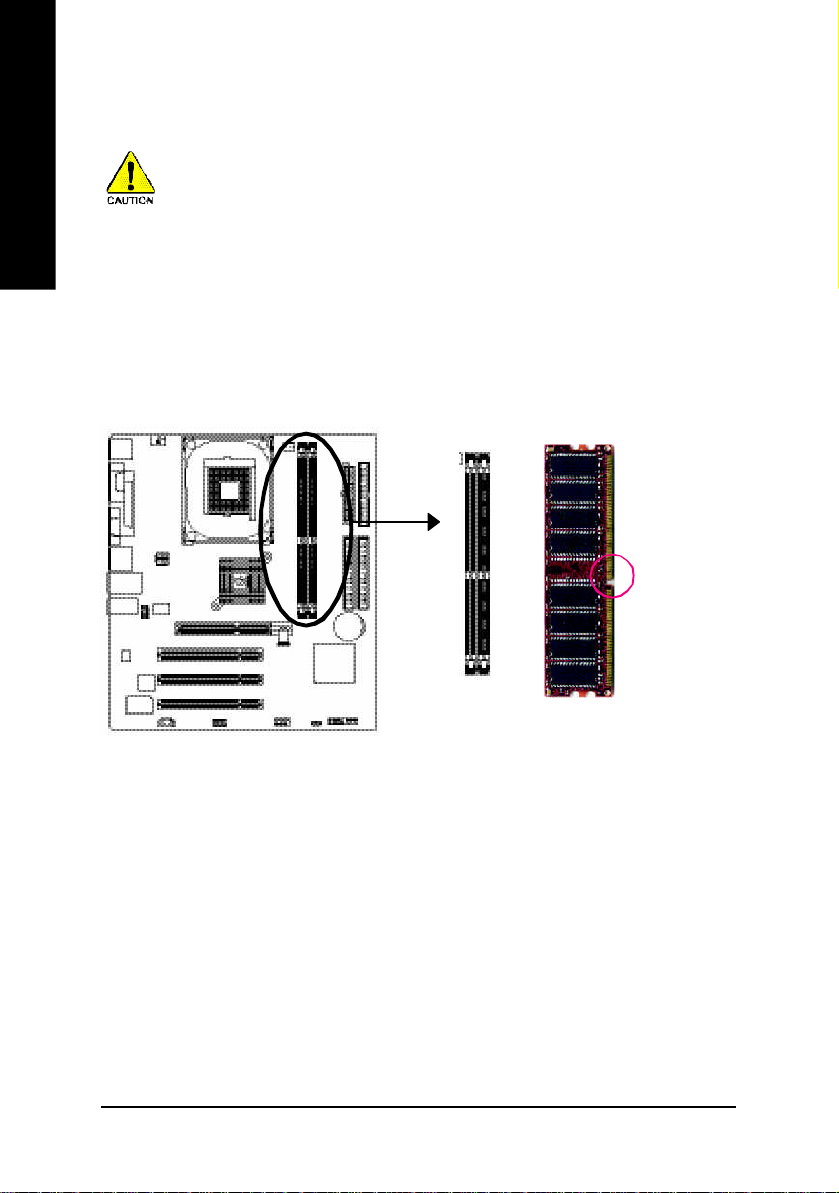
繁
步驟2 :安裝記憶體模組
體
中
文
在開始安裝記憶體模組前,請遵守下方的警告訊息:
1. 記憶體模組設計有防呆標示,若您插入的方向錯誤,記憶
體模組就無法插入,請立刻更改插入方向。
此主機板有2個(DIMM)擴充槽,BIOS會自動偵測記憶體的規格及其大小。安裝記
憶體時只需插入插槽內即可,由於記憶體模組有一個凹痕,所以只能以一個方向插
入。在不同的插槽,記憶體大小可以不同。請先確認您所購買的記憶體模組適用本
主機板所支援的規格。
凹痕
DDR
- 14 -GA-8VM 533(-P)主機板
Page 19
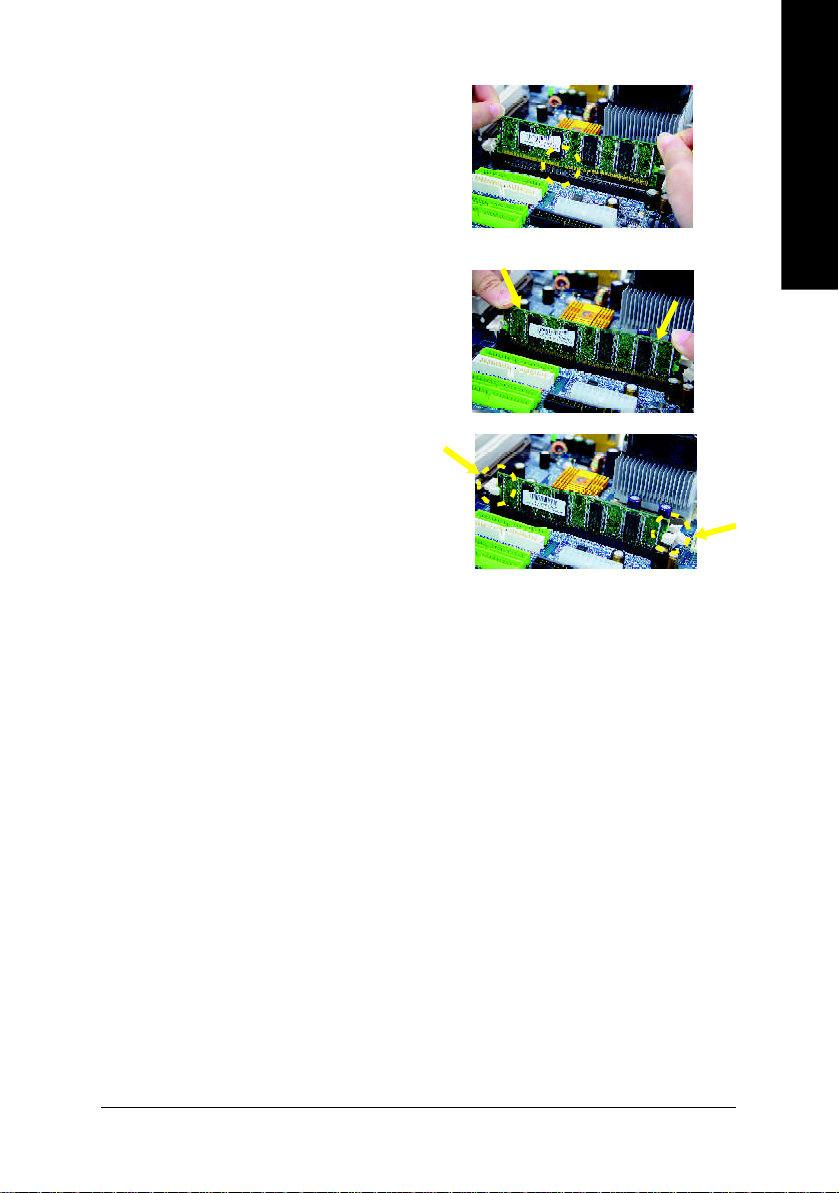
1. 記憶體模組有一個凹痕,所以只能以一
個方向插入。
2. 扳開記憶體模組插槽卡榫,以平均施
力的方式,將記憶體模組下壓推入插
座。記憶體模組插入定位後,將卡榫
向內按至卡住。
3. 將卡榫向內推,確實卡住記憶體模組
DIMM。一旦固定位置,兩旁的卡榫便
自動卡住記憶體模組予以固定。試著
輕輕搖動記憶體模組,若不搖晃則裝
置成功。
繁
體
中
文
DDR 功能介紹
DDR(Double Data Rate)是PC產業在SDRAM架構上的一項重要演進,利用雙倍的記
憶體頻寬可解決系統資料的瓶頸問題。建立在SDRAM的基礎架構設計之上,DDR
是一項高效能及低成本兼具的創新技術,能使記憶體廠商、OEM系統廠商在熟悉
的標準上建構新一代的電腦系統產品。
因為具有優良可行性、價格以及整體市場的支援性,DDR SDRAM將提供優良的
解決方式以及將現有的SDRAM轉換到DDR SDRAM的最佳路徑。
DDR可雙倍讀與寫的資料傳輸速率,利用最高可達3.2GB/s(DDR400)的傳輸速度,
DDR能使系統廠商建立一個高效能及低滯留時間的DRAM架構,適合在伺服器、工
作站、高階PC以及進階整合性電腦系統使用。
硬體安裝步驟- 15 -
Page 20
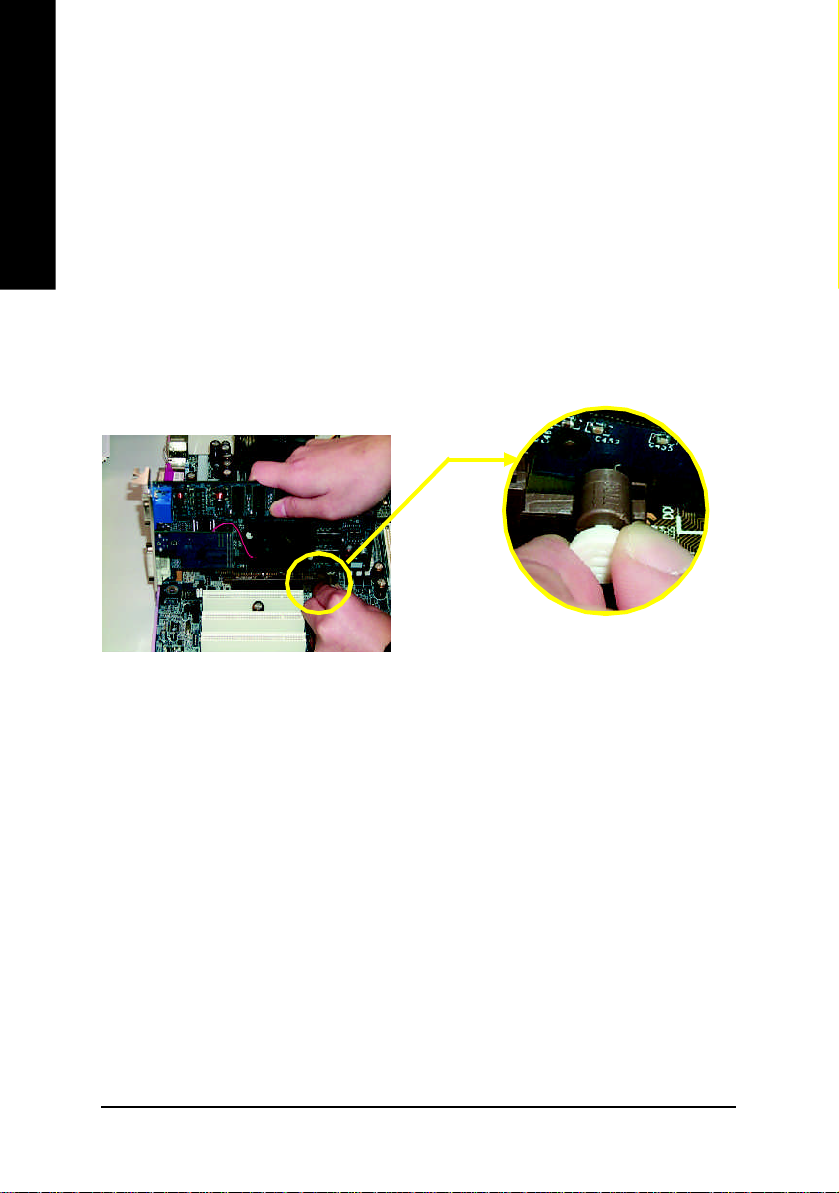
繁
步驟3 :安裝介面卡
體
中
文
1. 在安裝介面卡之前請先詳細閱讀介面卡之使用手冊並將您電腦的電源關掉。
2. 將您電腦外殼拆除,並且讓自己保持接地。(為了使人體不帶電,以防止靜電傷
害電腦設備)。
3. 鬆開螺絲,移開介面卡安裝擴充槽旁的金屬擋片。
4. 將介面卡小心且確實的插入在擴充槽中。
5. 請確定所有介面卡皆確實固定插在該擴充槽,並將螺絲鎖回。
6. 重新將電腦機殼蓋上。
7. 接上電源線,若有必要請至BIOS程式中設定介面卡之相關設定。
8. 安裝相關驅動程式。
當您要安裝/移除AGP卡時,請將白
AGP 卡
色拉桿向外拉,再將AGP卡緩緩插入
AGP擴充槽中,放開拉桿 確實卡住
AGP 卡。
- 16 -GA-8VM 533(-P)主機板
Page 21
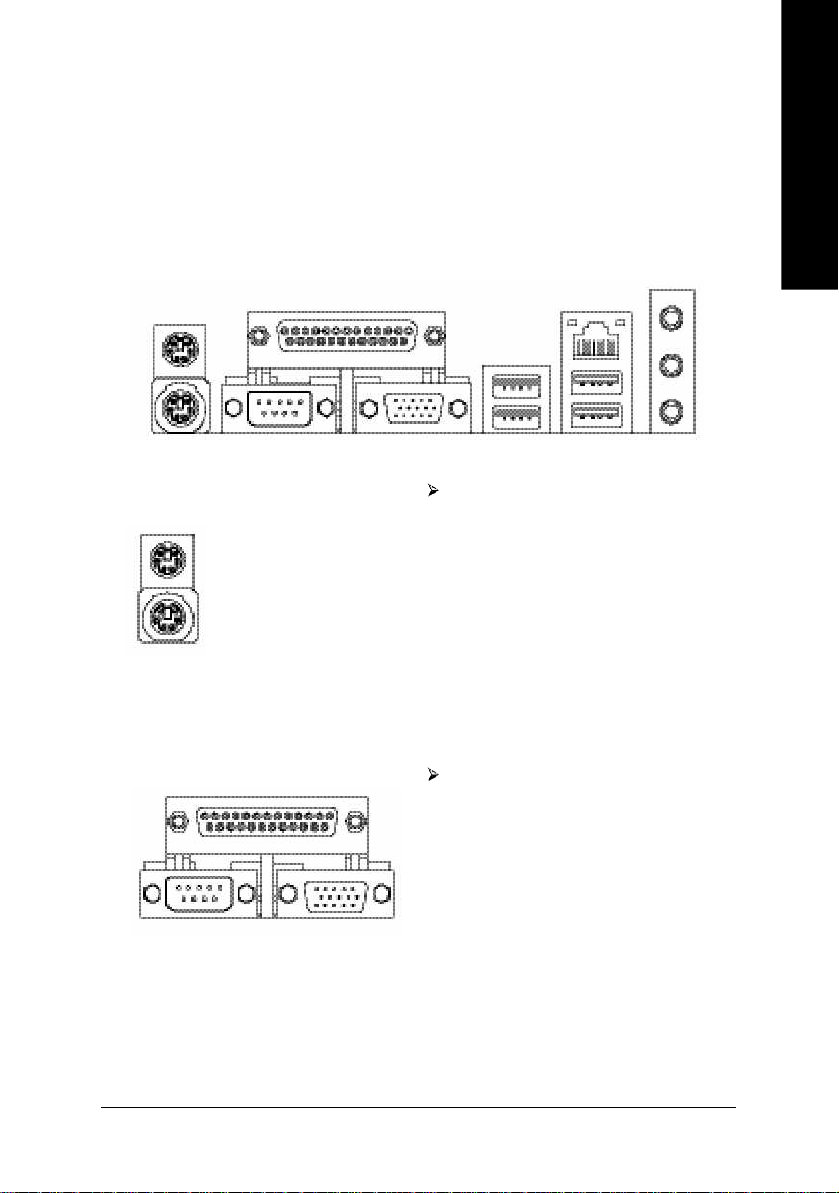
步驟4 :連接所有訊號線、排線、電源供應線及
繁
面板控制線
步驟4-1:後方I/O裝置插座介紹
u
u PS/2 鍵盤及PS/2 滑鼠插座
v
PS/2 滑鼠插座
(6 pin Female)
PS/2 鍵盤插座
(6 pin Female)
(j)
w
本主機板提供標準PS/2鍵盤介面及
PS/2 滑鼠介面插座。
v COMA(串列埠A)/VGA(螢幕接頭)/LPT(印表機並列埠插座)
x
體
中
文
y
並列埠插座
(25 pin Female)
串列埠A
串列埠
(9 pin Male)
j GA-8V M533-P才有此功能。
螢幕接頭
(15 pin Female)
請特別注意,本主機板支援一組標準
的串列埠傳輸協定之週邊裝置、一組
螢幕接及一組標準的並列傳輸協定之
週邊裝置,您可以依據您的需求連接
您需要的裝置,如並列埠有印表機,
串列埠有滑鼠、數據機等。
硬體安裝步驟- 17 -
Page 22
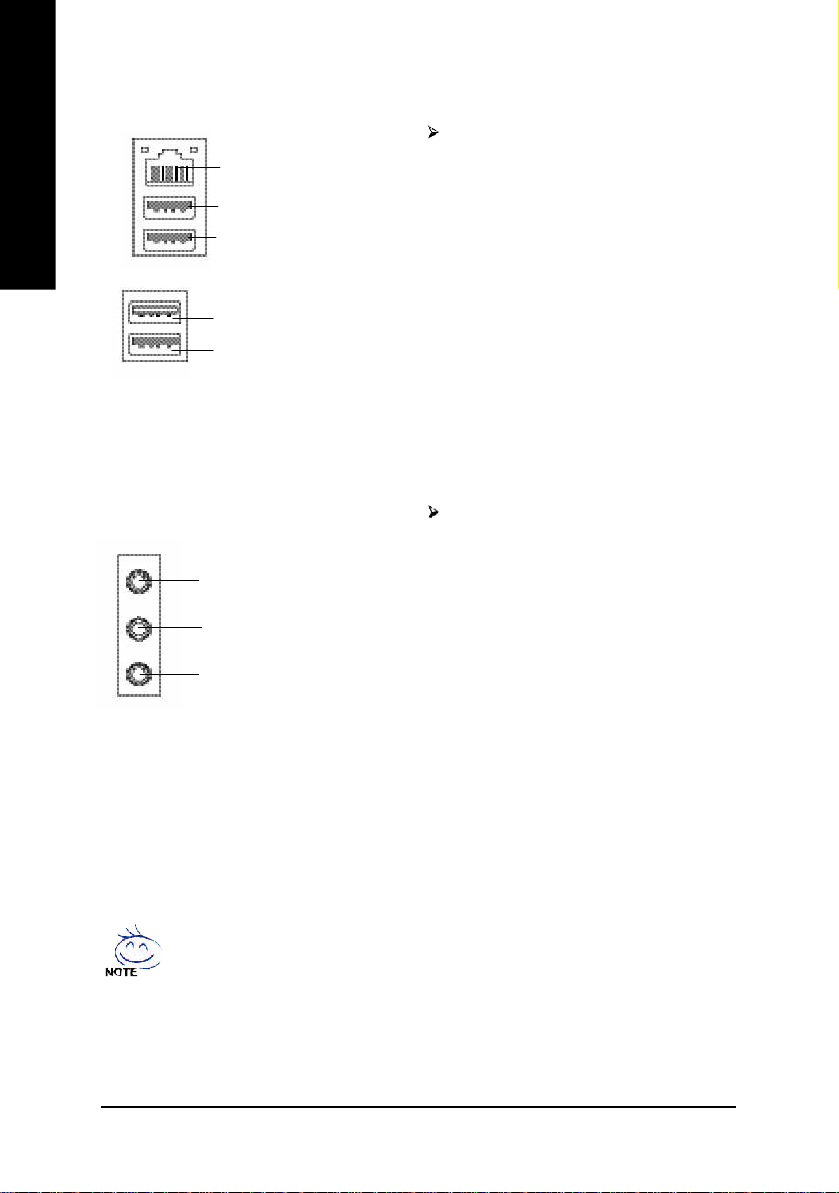
繁
體
中
文
(j)
w
/x 通用序列埠, 網路插座
LAN (網路插座)
USB 0 (通用序列埠 0)
USB 1 (通用序列埠 1)
USB 2 (通用序列埠 2)
USB 3 (通用序列埠 3)
當你要使用通用串列埠連接埠時,必
須先確認您要使用的週邊裝置為標準
的USB介面,如:USB鍵盤,滑鼠,
US B掃瞄器, USB ZIP ,USB 喇叭
等…,而且您也必須確認您的作業系
統是否有支援此功能,或是需要另外
再掛其他的驅動程式,如此才能正常
(j)
(j)
工作,詳情請參考USB週邊裝置的使
用手冊。
y 音源插座
Line In (Rear Speaker)
Line Out (Front Speaker)
MIC In (Center and Subwoofer)
若您需要更細部的6 聲道設定手冊,請參考第 70 頁。
j GA-8V M533-P才有此功能。
麥克風接腳可接在麥克風輸入端,至
於音源輸入端可以接上如:光碟機,
隨身聽及其他音源輸入接腳。您可以
藉由音效軟體去選擇使用2-/6-聲道音
效功能,假如你要啟動6-聲道功能,
請先將音效軟體設妥,以下有一種硬
體接法提供你選擇。
方法一:
直接將前端喇叭接至"Line Out"音源
插座,再將後端喇叭接至"Line In"音
源插座,最後將中央重低音喇叭接至
"Mic In"音源插座。
- 18 -GA-8VM 533(-P)主機板
Page 23
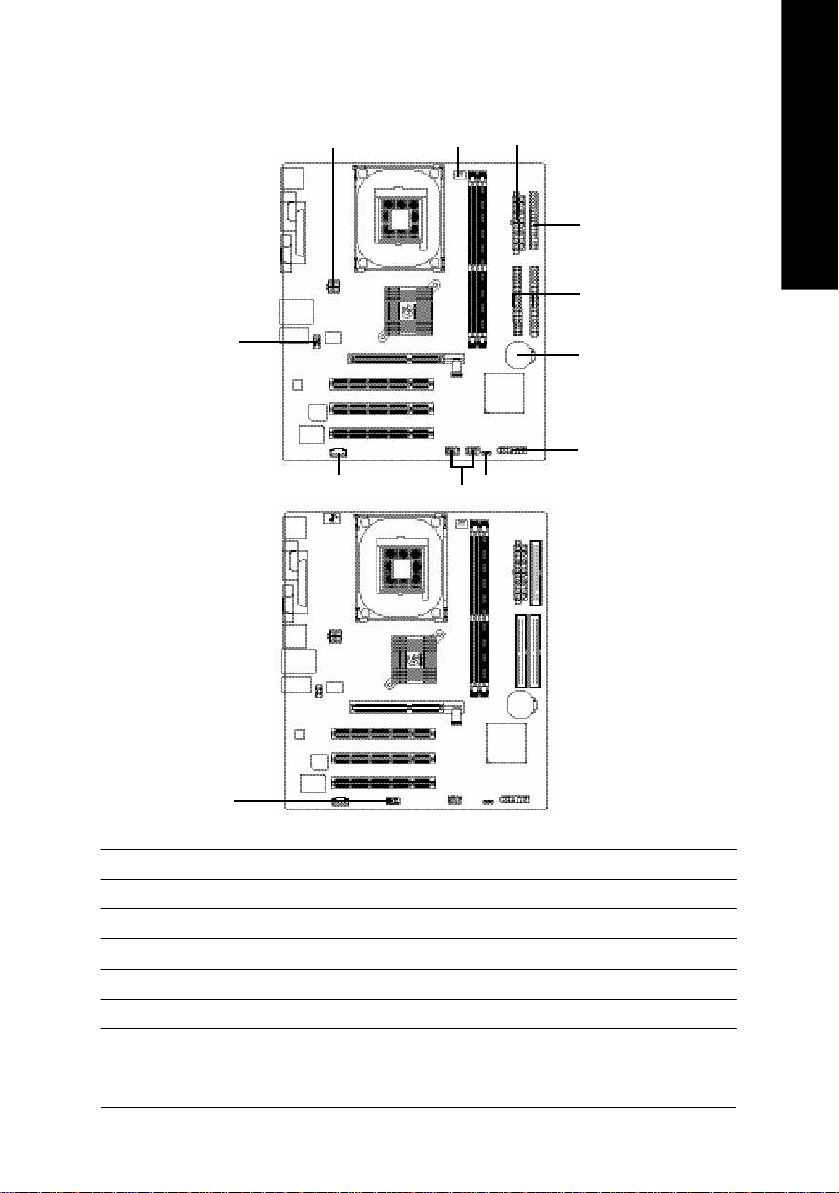
步驟4-2:插座及跳線介紹
1
繁
3
2
體
中
4
5
文
9
10
(j)
12
8
11
6
7
1) ATX_12V 7) F_PANEL
2) ATX 8) PWR_LED
3) CPU_FAN 9) F_AUDIO
4) FDD 10) CD_IN
5) IDE1 / IDE2 11) F_USB1/F_USB2
6) BAT 12) COMB
(j)
(k)
j GA-8VM533-P才有此功能。k GA-8VM533才有此功能。
硬體安裝步驟- 19 -
Page 24
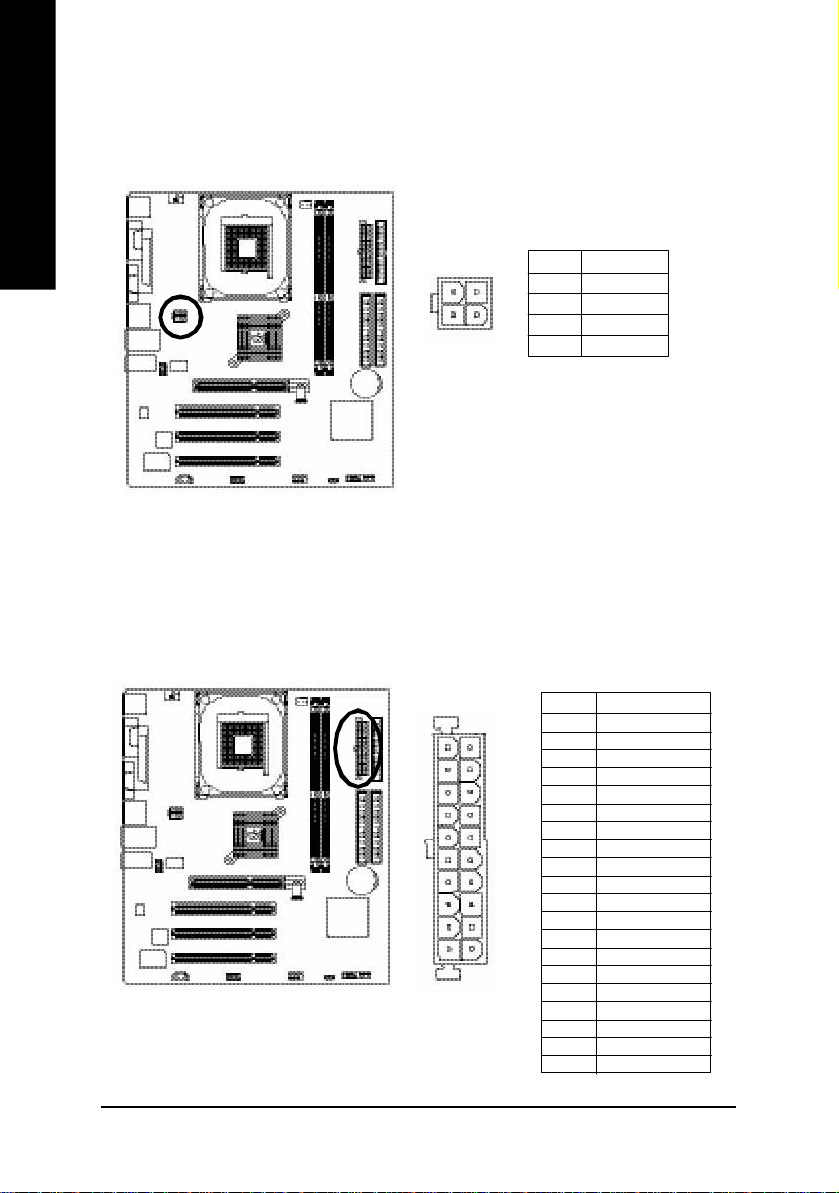
繁
體
中
文
1) ATX_12V (+12V電源插座)
請特別注意,此A TX_1 2V 電源插座為提供CPU 電源使用。若沒有插上A TX_1 2V 電
源插座,系統將不會啟動。
4
321
接腳 定義
1 接地腳
2 接地腳
3 +12V
4 +12V
2) ATX (ATX Power電源插座)
請特別注意,先將 AC 交流電(110/220V)拔除,再將ATX 電源插頭緊密的插入主機
板的A TX 電源插座,並接好其相關配備才可以將 AC 交流電( 110 /22 0V) 插入交流電
源插座。
接腳 定義
1 3.3V
11
20
1
10
2 3.3V
3 接地腳
4 VCC
5 接地腳
6 VCC
7 接地腳
8 Powe r Good
9 5V SB (stand by +5V)
10 +12V
11 3.3V
12 -12V
13 接地腳
14 PS_O N(soft on/off)
15 接地腳
16 接地腳
17 接地腳
18 -5V
19 VCC
20 VCC
- 20 -GA-8VM 533(-P)主機板
Page 25
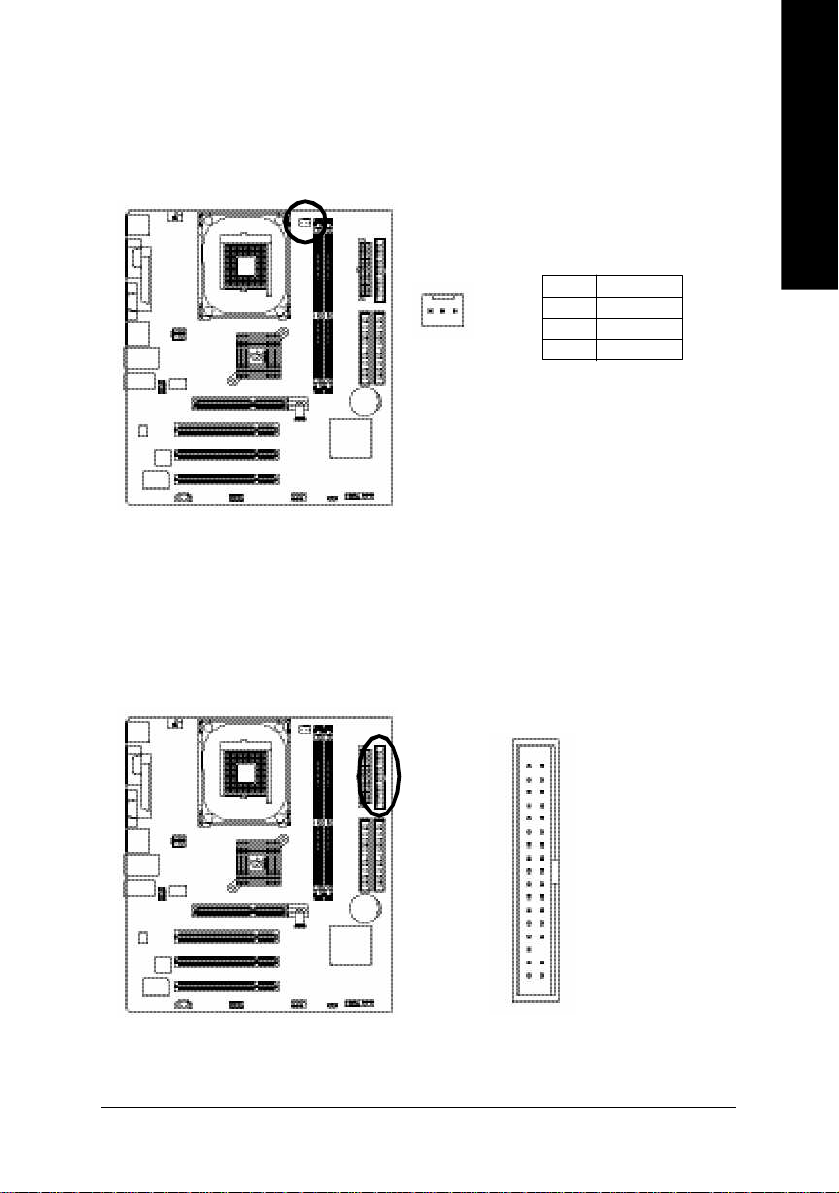
3) CPU_FAN (CPU 散熱風扇電源插座)
請特別注意,當我們安裝處理器時要特別注意將散熱風扇安裝妥當,不然您的
處理器將處於不正常的工作環境,甚至會因為溫度過高,而燒毀處理器。此
CP U 散熱風扇電源插座,提供最大電流及功率分別為 600 毫安培。
接腳 定義
1
1 接地腳
2 +12V
3 Sense
4) FDD (軟碟機插座)
請特別注意,這個插座用來連接軟式磁碟機的排線,而排線的另一端可以連接
一部軟式磁碟機。通常排線的第 1 P in 會以紅色表示,請連接至插座的 Pin1 位
置。
繁
體
中
文
34
33
2
1
硬體安裝步驟- 21 -
Page 26
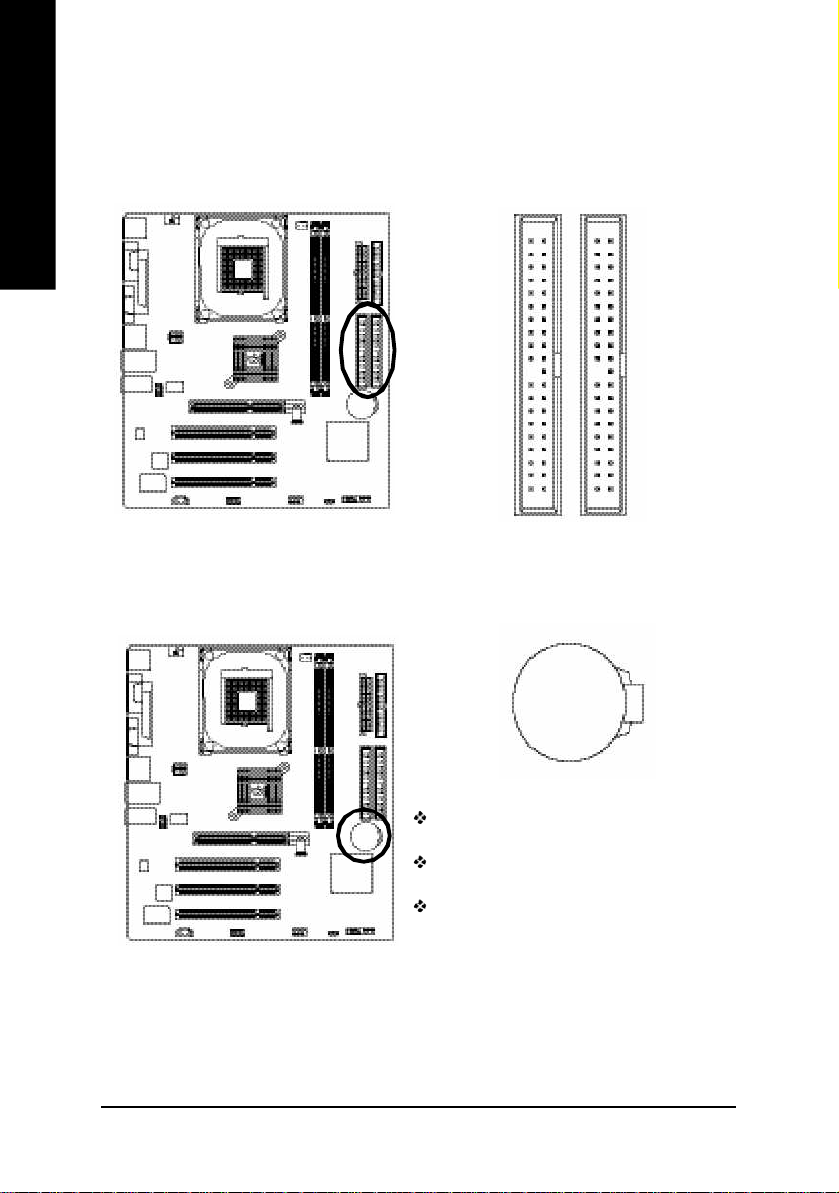
繁
體
中
5) IDE1 / IDE2 (第一組及第二組IDE 插座)
請特別注意:
請將您的第一顆硬碟連接第一組ID E 插座。光碟機接至第二組 IDE 插座。
文
6) BATTERY (電池)
40
2
IDE2
39
1
IDE1
+
警 告
如果電池有任何不正確的移除動作,
將會產生危險。
如果需要更換電池時請更換相同廠
牌、型號的電池。
有關電池規格及注意事項請參考電池
廠商之介紹。
若您要清除C M OS 內的資料. . .
1. 請先將電腦關機並拔除電源插座。
2. 將電池從主機板拆下並等待 30 秒。
3. 再將電池重新裝好。
4. 接上電源,即可開機。
- 22 -GA-8VM 533(-P)主機板
Page 27
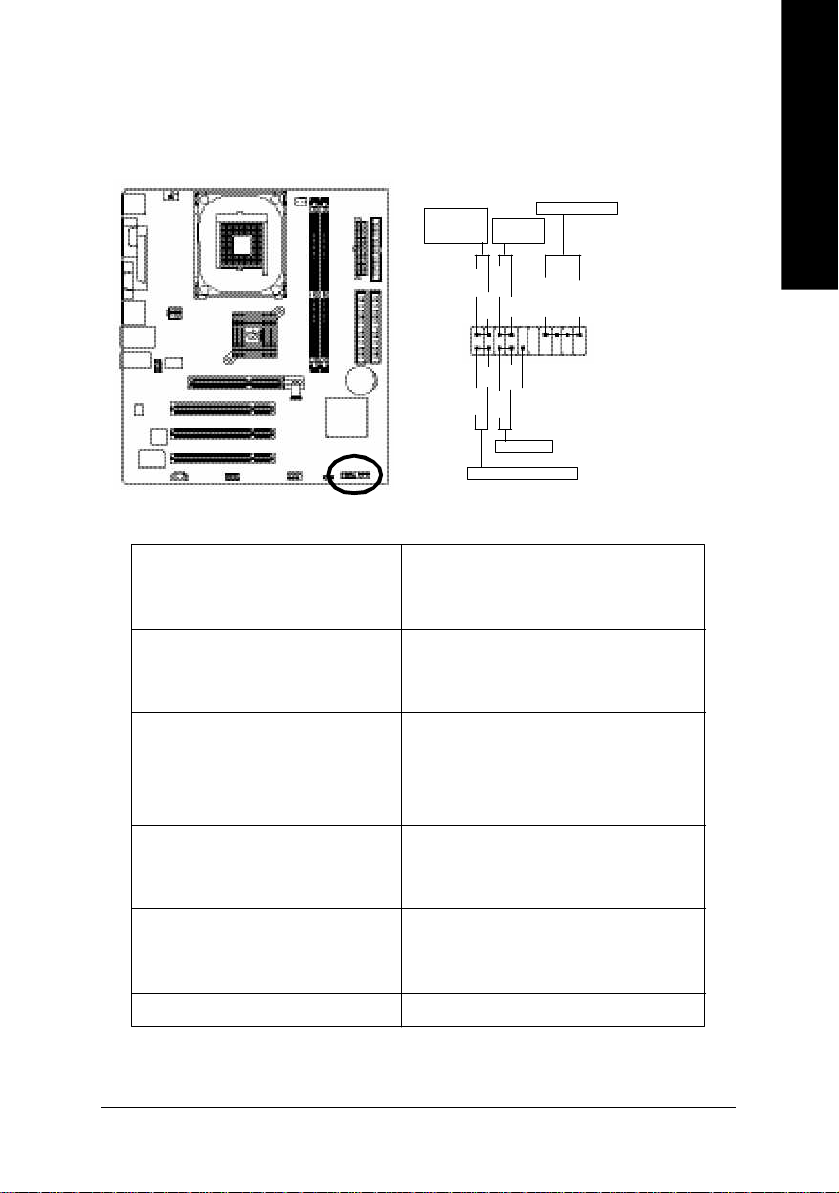
7) F_PANEL (前端控制面板跳線)
請特別注意,當您購買電腦機殼時,電腦機殼的控制面板有電源指示燈,喇
叭,系統重置開關,電源開關等,你可以依據上列表格的定義加上連接。
繁
體
Messa ge L ED/
Po wer/
Slee p LED
1 1
2
1
1
IDE H ard Disk Acti ve LE D
Sof t Po wer
Connect or
MSG+
MSG-
HD-
HD+
Res et Swi tch
PW+
RES-
PW-
1
RES+
NC
Speak er Co nnector
SPEAK+
SPEAK-
1
2 0
1 9
HD (IDE Hard Di sk Active LED) Pin 1: LED a node(+)硬碟指示燈正極
硬碟動作指示燈 Pin 2: LED cathode(-)硬碟指示燈負極
M 請注意正負極性
SPK (Speaker Connector) Pi n 1: VCC(+) +5v 電源接腳
喇叭接腳 Pin 2- Pi n 3: NC 空腳
Pin 4: Data(-) 訊號接腳
RES (Reset Switch) Open: Norm al Operation 一般運作
系統重置開關 Close: Re set Hardware System
強迫系統重置開機
M 無正負極性正反皆可使用
PW (Soft Power Co nnector) Open: Norm al Operation 開路:一般運作
按鍵開關機 Clos e: Power On/O ff 短路:開機 / 關機
M 無正負極性正反皆可使用
MSG ( Message LED/Power/Sleep LED) Pin 1: LED a node(+)訊息指示燈正極
訊息指示燈 Pin 2: LED cathode(-)訊息指示燈負極
M 請注意正負極性
N C 無作用
中
文
硬體安裝步驟- 23 -
Page 28
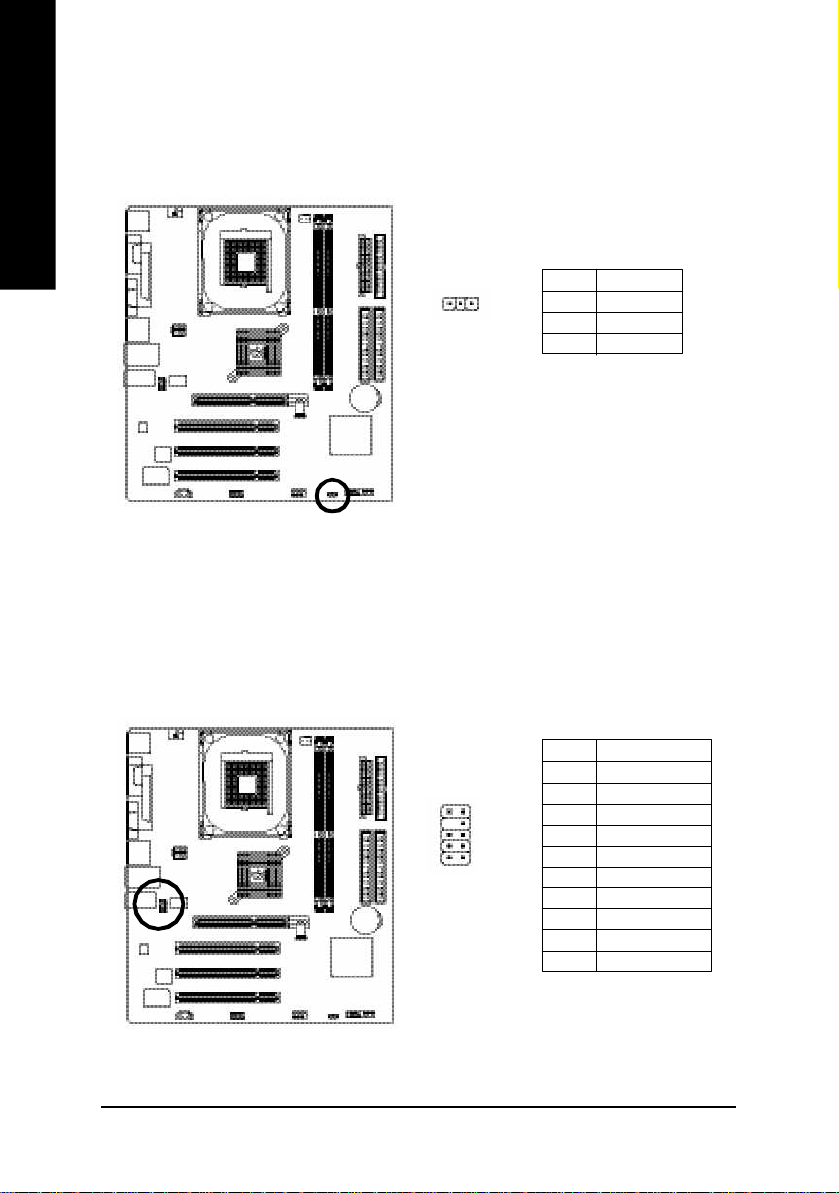
繁
體
中
文
8) PWR_LED
請特別注意,此 PWR_LED 是連接系統電源指示燈。指示系統處於 ON 或 OFF ,
當 Power LED 在 Sus pen d 模式下,會以閃爍的方式呈現。
接腳 定義
1
1 MPD+
2 MPD-
3 MPD-
9) F_AUDIO (前端音源插座)
請特別注意,當您購買電腦機殼時,可以選購音效接腳是設計在電腦機殼的前
面面板上,此時就可以使用前端音源接腳,如果有任何問題可能就近向經銷商
詢問相關問題。請注意,前端音源插座與後端音源插座只能擇一使用。
接腳 定義
1 MIC
2 接地腳
10
9
1
2
- 24 -GA-8VM 533(-P)主機板
3 REF
4 電源
5 Front Audio (R)
6 Rear Audio (R)
7 Reserved
8 無接腳
9 Front Audio (L)
10 Rear Audio (L)
Page 29
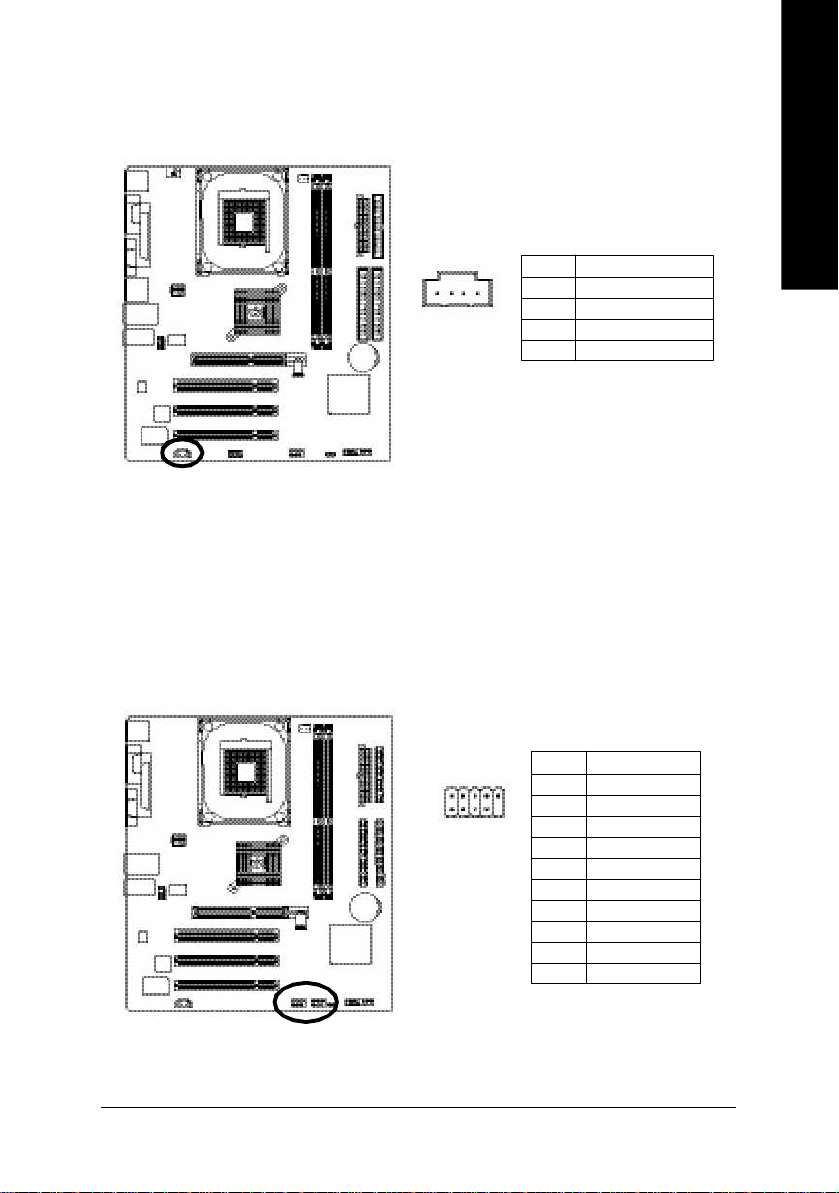
10) CD_IN (光碟機音源插座)
光碟機音源插座:將 CD-ROM 或 DVD-ROM 的 CD 音源連接至此主機板內建音效卡
中。
接腳 定義
1 左聲道音源輸入
1
2 接地腳
3 接地腳
4 右聲道音源輸入
繁
體
中
文
11) F_USB1 / F_USB2
請特別注意,前端U SB 接腳是有方向性的,所以安裝 USB 裝置時,要特別注意
極性,而且前端 U S B 連接排線為選擇性的功能套件,可以聯絡相關代理商購
買。您所使用的 F_USB 套件是否與接腳定義吻合,並是否正確安裝;若安裝不
當可能造成設備無法使用甚至於損毀。
(k)
(前端通用串列埠插座,黃色)
10
2
1 9
接腳 定義
1 電源
2 電源
3 USB Dx-
4 USB Dy5 USB Dx+
6 USB Dy+
7 接地腳
8 接地腳
9 無接腳
10 無作用
k GA-8VM533才有此功能。
硬體安裝步驟- 25 -
Page 30

繁
體
中
文
12) COMB (串列埠 B)(白色插座)
請特別注意,串列埠 B 接腳是有方向性的,所以安裝串列埠 B 裝置時,要特別
注意極性,而且串列埠B 連接排線為選擇性的功能套件,可以聯絡相關代理商
購買。
(j)
2
1 9
10
接腳 定義
1 NDCDB2 NSINB
3 NSOUTB
4 NDTRB5 接地腳
6 NDSRB7 NRTSB8 NCTSB9 NRIB10 無接腳
j GA-8V M533-P才有此功能。
- 26 -GA-8VM 533(-P)主機板
Page 31

繁
體
中
文
硬體安裝步驟- 27 -
Page 32

繁
體
中
文
- 28 -GA-8VM 533(-P)主機板
Page 33

繁
第三章BIOS 組態設定
基本上主機板所附Aw ard BIOS 便包含了 CMOS S ETUP 程式,以供使用者自行依照
需求,設定不同的數據,使電腦正常工作,或執行特定的功能。
CMOS SETUP會將各項數據儲存於主機板上內建的 CMOS SRAM中,當電源關閉時,
則由主機板上的鋰電池繼續供應C M OS SRAM 所需電力。
當電源開啟之後,BIO S 開始進行POST(Power On Self Test開機自我測試)時,按
下<De l >鍵便可進入Award BIOS 的CM OS S ETUP 主畫面中。如果您需要進階的
BIOS 設定,當您在 BIOS 設定畫面時按下 "C trl+F1" 即可進入。
操作按鍵說明
h 移到上一個項目
i 移到下一個項目
f 移到左邊的項目
g 移到右邊的項目
Enter 確定選項
Esc 回到主畫面,或從主畫面中結束 SETUP 程式
Page Up 改變設定狀態,或增加欄位中之數值內容
Page Down 改變設定狀態,或減少欄位中之數值內容
F1 顯示所有功能鍵的相關說明
F2 可顯示目前設定項目的相關說明
F3 功能保留
F4 功能保留
F5 可載入該畫面原先所有項目設定(但不適用主畫面)
F6 可載入該畫面之Fail-Safe 預設設定(但不適用主畫面)
F7 可載入該畫面之Optimized 預設設定(但不適用主畫面)
F8 Q-Flash 功能
F9 系統資訊
F10 儲存設定並離開C M OS SETUP 程式
體
中
文
- 29 -
BIOS 組態設定
Page 34

繁
體
中
文
如何使用輔助說明
主畫面的輔助說明
當您在SETUP 主畫面時,隨著選項的移動,底下便跟著顯示︰目前被選到的
SETUP 項目的主要設定內容。
設定畫面的輔助說明
當您在設定各個欄位的內容時,只要按下<F1 >,便可得到該欄位的設定預設值
及所有可以的設定值,如BIOS 預設值或 CMOS SETUP 預設值,若欲跳離輔助說明
視窗,只須按<Esc>鍵即可。
主畫面功能 (BIOS 範例版本:F4a)
當您進入CMOS SETUP 設定畫面時,便可看到如下之主畫面,從主畫面中可以讓你
選擇各種不同之設定選單,你可以用上下左右鍵來選擇你要設定之選項並按Enter
進入子選單。
CMOS Setup Utility-Copy right (C) 1984-2003 Award Software
}Standard CMOS Features Load Fail-Safe Defaults
}Advanced BIOS Features Load Optimized Defaults
}Integrated Peripherals Set Supervisor Password
}Power Management Setup Set User Password
}PnP/PCI Configurations Save & Exit Setup
}PC Health Status Ex it Without Saving
}Frequency/Voltage Control
ESC:Quit higf: Select Item
F8:Q-Flash F10:Save & Exit Setup
Time, Date, Hard Disk Type...
圖 1: 主畫面功能
若在主畫面功能選項中,沒有找到您所需要的選項設定,請按
"Ctrl+F1" 進入進階BIOS 畫面設定,作進一步搜尋。
l Stand ard CMOS Features (標準 CMOS 設定)
設定日期、時間、軟硬碟規格、及顯示器種類。
l Ad vanced BIOS features (進階 BIOS 功能設定)
設定BIOS提供的特殊功能,例如病毒警告、開機磁碟優先順序、磁碟代號交
換....等。
- 30 -GA-8VM533(-P)主機板
Page 35

l Integrated peripherals (整合週邊設定)
在此設定畫面包括所有週邊設備的的設定。如COM Port 使用的IRQ 位址,LPT
Port 使用的模式SPP、EPP 或ECP 以及 IDE 介面使用何種PIO M ode...等。
l Power management setup (省電功能設定)
設定C PU 、硬碟、 GREEN 螢幕等裝置的省電功能運作方式。
l PnP/PCI configuration (隨插即用與 PCI 組態設定)
設定ISA 之PnP 即插即用介面以及PCI 介面的相關參數。
l PC Health Status (電腦健康狀態)
系統自動偵測電壓,溫度及風扇轉速等。
l Frequency/Voltage Control (頻率 / 電壓控制)
設定控制C PU 時脈及倍頻調整。
l Load Fail-Safe defaults (載入 Fail-Safe預設值)
執行此功能可載入BIOS的C MOS設定預設值,此設定是比較保守,但較能進
入開機狀態的設定值。
l Load Optimized defaults (載入 Optimized預設值)
執行此功能可載入Optimized的CMOS設定預設值,此設定是較能發揮主機板速
度的設定。
l Set Supervisor password (管理者的密碼)
設定一個密碼,並適用於進入系統或進入SETUP 修改CMOS 設定。
l Set User pass w ord (使用者密碼)
設定一個密碼,並適用於開機使用PC 及進入 BIOS 修改設定 。
l Save & exit setup (儲存並結束)
儲存所有設定結果並離開SETUP程式,此時BIOS會重新開機,以便使用新的
設定值,按<F10 >亦可執行本選項。
l Exit without save (結束 SETU P程式)
不儲存修改結果,保持舊有設定重新開機,按<ESC>亦可直接執行本選項。
繁
體
中
文
- 31 -
BIOS 組態設定
Page 36

繁
體
中
文
標準 CMOS 設定
CMOS Setup Utility-Copy right (C) 1984-2003 Award Software
Standard CMOS Features
Date (mm:dd:yy) Tue, Aug 13 2002 Item Help
Time (hh:mm:ss) 22:31:24 Menu Level u
Change the day, month,
}IDE Primary Master [None] year
}IDE Primary Slave [None]
}IDE Secondary Master [None] <Week>
}IDE Secondary Slave [None] Sun. to Sat.
Drive A [1.44M, 3.5 in.] <Month>
Drive B [None] Jan. to Dec.
Floppy 3 Mode Support [Disabled]
<Day>
Halt On [All, But Keyboard] 1 to 31 (or maximum
allowed in the month)
Base Memory 640K
Extended Memory 130048K <Year>
Total Memory 131072K 1999 to 2098
higf: Move Enter:Select +/-/PU/PD:Value F10:Save ESC:Ex it F1:General Help
F5:Previous Values F6:Fail-Safe Defaults F7:Optimized Defaults
圖 2: 標準CMOS 設定
Date(mm:dd:yy) (日期設定)
即設定電腦中的日期,格式為「星期,月/ 日/ 年」,各欄位設定範圍如下
表示:
星期 由目前設定的「月/日/ 年」自萬年曆公式推算出今天為星期
幾,此欄位無法自行修改。
月(mm) 1 到12 月。
日(dd) 1 到28/29/30/31 日,視月份而定。
年(yy) 1999 到2098 年。
- 32 -GA-8VM533(-P)主機板
Page 37

Time(hh:mm:ss) (時間設定)
即設定電腦中的時間是以2 4 小時為計算單位,格式為「時:分:秒」舉例而
言,下午一點表示方式為13 : 00 : 00 。當電腦關機後,RTC 功能會繼續執行,並由
主機板的電池供應所需電力。
IDE Primary Master (Slave) / IDE Secondary M aster (Slave)
(第一組硬碟 / 第二組硬碟參數設定)
設定第一、二組IDE硬碟參數規格,設定方式有兩種,建議的是設定方式是採方式
1 ,但經常更換I DE 硬碟的使用者則可採方式2 ,省去每次換硬碟都要重新設定
CMOS 的麻煩。
方式1:設成User TYPE,自行輸入下列相關參數,即C YLS 、HEADS、SEC TORS、
MODE ,以便順利使用硬碟。
方式2:設定 AUTO ,將 TYPE 及 MODE 皆設定AUTO ,讓BIOS 在 POST過程中,自
動測試IDE 裝置的各項參數直接採用。
CYLS. Number of cylinders(磁柱的數量)
HEADS Number of heads(磁頭的數量)
PRECOMP Write precomp
LANDZONE Landing zone.
SECTORS Number of sectors(磁區的數量)
如果沒有裝設硬碟,請選擇" NON E" 後按<Enter>
繁
體
中
文
Drive A / Drive B (軟式磁碟機 A:/ B:種類設定)
可設定的項目如下表示:
None 沒有安裝磁碟機。
360K, 5.25”. 5.25 吋磁碟機,360KB 容量。
1.2M, 5.25”. 5.25 吋磁碟機,1.2M B 容量。
720K, 3.5”. 3 吋半磁碟機,720KB 容量。
1.44M, 3.5”. 3 吋半磁碟機,1.44M B 容量。
2.88M, 3.5”. 3 吋半磁碟機,2.88M B 容量。
Floppy 3 M ode Support (支援日本常用之 3 Mode規格軟碟)
Disabled 沒有安裝任何3 Mode 軟碟。
Drive A A:安裝的是3 M ode 軟碟。
Drive B B:安裝的是3 M ode 軟碟。
Both A:與B:安裝的都是3 Mode 軟碟。
- 33 -
BIOS 組態設定
Page 38

繁
體
中
文
H alt on(暫止選項設定)
當開機時,若POST 偵測到異常,是否要提示,並等候處理?可選擇的項目
有:
NO Errors 不管任何錯誤,均開機。
All Errors 有何錯誤均暫停等候處理。
All, But Keyboard 有何錯誤均暫停,等候處理,除了鍵盤以外。
All, But Diskette 有何錯誤均暫停,等候處理,除了軟碟以外。
All, But Disk/Key 有何錯誤均提示,等候處理,除了軟碟、鍵盤以外。
M emory(記憶體容量顯示)
目前主機板所安裝的記憶體皆由BIOS之POST(Power On Self Test)自動偵測,並顯示
於STANDARD C M OS SETUP 右下方。
Base Memory:傳統記憶體容量
PC 一般會保留640KB 容量做為MS-DOS 作業系統的記憶體使用空間。
Extended Memory:延伸記憶體容量
可做為延伸記憶體的容量有多少,一般是總安裝容量扣除掉Base 及Other
Memory 之後的容量,如果數值不對,可能是有M odule沒安裝好,請仔細檢
查。
- 34 -GA-8VM533(-P)主機板
Page 39

繁
進階 BIOS 功能設定
CMOS Setup Utility-Copy right (C) 1984-2003 Award Software
Advanced BIOS Features
First Boot Device [Floppy] Item Help
Second Boot Device [HDD-0] Menu Lev el u
Third Boot Device [CD-ROM] Select Boot Device
Password Check [Setup] priority
# CPU Hyper-Threading [Enabled] [Floppy]
Boot from floppy
[LS120]
Boot from LS120
[HDD-0]
Boot from First HDD
[HDD-1]
Boot from second HDD
higf: Move Enter:Select +/-/PU/PD:Value F10:Save ESC:Ex it F1:General Help
F5:Previous Values F6:Fail-Safe Defaults F7:Optimized Defaults
圖 3: 進階BIOS 功能設定
" # " 當您安裝了Intel® Pentium® 4 processor with HT Technology ,系統將會自動偵測並顯
示此選項。
體
中
文
First / Second / Third Boot device (第一 / 二 / 三次開機裝置)
M 這些功能允許您去設定開機設備的優先順序
Floppy 由軟碟機為第一優先的開機裝置。
LS120 由LS120 為第一優先的開機裝置。
HDD-0~3 由硬碟機為第一優先的開機裝置。
SCSI 由SCSI 裝置為第一優先的開機裝置。
CDROM 由光碟機為第一優先的開機裝置。
LAN 由網路為第一優先的開機裝置。
USB-CDROM 由U SB-CDROM 為第一優先的開機裝置。
USB-ZIP 由U SB-ZIP 為第一優先的開機裝置。
- 35 -
BIOS 組態設定
Page 40

繁
體
中
文
USB-FDD 由USB-FDD 為第一優先的開機裝置。
USB-HDD 由 USB-H DD 為第一優先的開機裝置。
ZIP 由 ZIP 為第一優先的開機裝置。
Disabled 關閉此選項。
Password Check(檢查密碼方式)
System 無論是開機或進入CMOS SETUP 均要輸入密碼。
Setup 只有在進入CMOS SETUP 時才要求輸入密碼。(預設值)
欲取消密碼之設定時,只要於SETUP 內重新設定密碼時,不要按任何鍵, 直接
按<Enter >使密碼成為空白,即可取消密碼的設定。
CPU Hyp er-Threading
Enabled 啟動C PU Hyper Threading 功能,此功能只適用於支援多工
處理器模式的作業系統。(預設值)
Disabled 關閉此功能。
- 36 -GA-8VM533(-P)主機板
Page 41

繁
整合週邊設定
CMOS Setup Utility-Copy right (C) 1984-2003 Award Software
Integrated Peripherals
OnChip IDE Channel0 [Enabled] Item Help
OnChip IDE Channel1 [Enabled] Menu Level u
AC97 Audio [Auto] If a hard disk
VIA onboard LAN [Enabled] controller card is
USB 1.1 Controller [Enabled] used, set at Disabled
USB 2.0 Controller [Enabled]
USB Keyboard Support [Disabled] [Enabled]
USB Mouse Support [Disabled] Enable onboard IDE
Onboard Serial Port 1 [3F8/IRQ4] Channel
Onboard Serial Port 2
Onboard Parallel Port [378/IRQ7] [Disabled]
Parallel Port Mode [SPP] Disable onboard IDE
higf: Move Enter:Select +/-/PU/PD:Value F10:Save ESC:Ex it F1:General Help
(j)
F5:Previous Values F6:Fail-Safe Defaults F7:Optimized Defaults
[2F8/IRQ3]
Channel
體
中
文
j GA-8VM533-P 才有此功能。
圖 4: 整合週邊設定
- 37 -
BIOS 組態設定
Page 42

繁
體
中
文
OnChip IDE Channel 0
(晶片組內建第一個 channel的 PCI IDE介面)
Enabled 使用晶片組內建第一個channel 的IDE 介面。(預設值)
Disabled 不使用。
OnChip IDE Channel 1 (晶片組內建第二個 channel 的 IDE 介面)
主機板上晶片組所內建的Secondary IDE 介面是否使用。
Enabled 使用晶片組內建第二個channel 的PCI IDE 介面。(預設值)
Disabled 不使用。
AC97 Audio
Auto BIOS自動偵測 AC97 Audio功能 。(預設值)
Disabled 關閉 AC 97 Audio。
VIA onboard LAN (內建硬體 LAN)
Enabled 開啟 onboard LAN 功能。(預設值)
Disabled 關閉onboard LAN 功能。
U SB 1.1 Controller
如果您不想使用U SB Controller 的功能,您可以關閉此選項
Enabled 開啟 U SB Controller 。(預設值)
Disabled 關閉 U SB Controller 。
U SB 2.0 Controller
如果您不想使用U SB 2.0 Controller 的功能,您可以關閉此選項
Enabled 開啟 U SB 2.0 Controller 。(預設值)
Disabled 關閉 U SB 2.0 Controller 。
U SB Keyboard Support (支援 USB 規格鍵盤)
Enabled 支援USB 規格的鍵盤。(若在沒有支援USB Device之作業
系統上使用U SB 規格的鍵盤,則請將此項設為Enabled)
Disabled 不支援USB 規格的鍵盤。(預設值)
- 38 -GA-8VM533(-P)主機板
Page 43

U SB Mouse Sup port (支援 U SB 規格滑鼠)
Enabled 支援U SB規格的滑鼠。(若在沒有支援USB Dev ice之作業系統
上使用U SB 規格的滑鼠,則請將此項設為Enabled)
Disabled 不支援USB 規格的滑鼠。(預設值)
Onb oard Serial Port 1(內建串列插座介面 1)
Auto 由BIOS自動設定。
3F8/IRQ4 指定內建串列插座1 為C OM 1 且使用為3F8 位址。(預設值)
2F8/IRQ3 指定內建串列插座1 為C OM 2 且使用為2F8 位址。
3E8/IRQ4 指定內建串列插座1 為COM 3 且使用為3E8 位址。
2E8/IRQ3 指定內建串列插座1 為COM 4 且使用為2E8 位址。
Disabled 關閉內建串列插座1 。
繁
體
中
文
Onb oard Serial Port 2(內建串列插座介面 2)
Auto 由BIOS自動設定。
3F8/IRQ4 指定內建串列插座2 為C OM 1 且使用為3F8 位址。
2F8/IRQ3 指定內建串列插座2 為C OM 2 且使用為2F8 位址。(預設值)
3E8/IRQ4 指定內建串列插座2 為COM 3 且使用為3E8 位址。
2E8/IRQ3 指定內建串列插座2 為COM 4 且使用為2E8 位址。
Disabled 關閉內建串列插座2 。
(j)
Onb oard Parallel port (內建並列插座)
378/IRQ7 使用並指定內建並列插座位址為378/IRQ7 。(預設值)
278/IRQ5 使用並指定內建並列插座位址為278/IRQ5 。
3BC/IRQ7 使用並指定內建並列插座位址為 3BC/IRQ7 。
Disabled 關閉內建的並列插座。
Parallel Port Mode (並列插座模式)
SPP 使用一般的並列插座傳輸模式。(預設值)
EPP 使用EPP(Enhanced Parallel Port)傳輸模式。
ECP 使用EC P(Extended Capabilities Port)傳輸模式。
ECP+EPP 同時支援 EPP 及 ECP 模式。
j GA-8VM533-P 才有此功能。
- 39 -
BIOS 組態設定
Page 44

繁
體
中
文
省電功能設定
CMOS Setup Utility-Copy right (C) 1984-2003 Award Software
Power Management Setup
ACPI Suspend Type [S1(POS)] Item Help
x USB Device Wake-Up From S3 Disabled Menu Level u
Soft-Off by PWRBTN [Instant-off] [S1]
AC Back Function [Soft-Off] Set suspend type to
Keyboard Power On [Disabled] Power On Suspend under
Mouse Power On [Disabled] ACPI OS
PME Event Wake Up [Enabled]
Resume by Alarm [Disabled] [S3]
x Date(of Month) Alarm Everyday Set suspend type to
x Time(hh:mm:ss) Alarm 0 : 0 : 0 Suspend to RAM under
ACPI OS
higf: Move Enter:Select +/-/PU/PD:Value F10:Save ESC:Ex it F1:General Help
F5:Previous Values F6:Fail-Safe Defaults F7:Optimized Defaults
圖 5: 省電功能設定
ACPI Suspend Type
S1(POS) 設定 ACPI Suspend type 為 S1(Power On Suspend)。(預設值)
S3(STR) 設定 AC PI Suspend ty pe 為 S3(Suspend to RAM)。
U SB Device Wakeup Fr om S3(當 ACPI Suspend Type 設為S3(STR))
Enabled 系統在S3 狀態下,允許使用者使用USB 裝置喚醒系統。
Disabled 關閉此功能。 (預設值)
Soft-off by PWRBTN (關機方式)
Instant-off 按一下 Soft-off開關便直接關機。(預設值)
Delay 4 Sec. 需按住Soft-off 開關4 秒後才關機。
- 40 -GA-8VM533(-P)主機板
Page 45

AC Back Function(斷電後,電源回復時的系統狀態選擇)
Memory 電源回復時,恢復系統斷電前狀態。
Full-On 電源回復時,立刻啟動系統。
Soft-Off 需按SoftPower Button 才能重新啟動系統。(預設值)
K eyboard Power On (鍵盤開機功能)
Password 設定1-8 個字元為鍵盤密碼來開機。
Disabled 關閉此功能。(預設值)
Keyboard 98 設定Windows 98 鍵盤的" power" 鍵來開機。
M ouse Power On (滑鼠開機功能)
Enabled 啟動滑鼠開機功能。
Disabled 關閉此功能。(預設值)
PM E Event Wake Up (電源管理事件喚醒功能)
M 此功能要求您所使用的電源供應器供應的 +5VSB 電流至少需 1 安培以上
Disabled 關閉電源管理事件喚醒功能。
Enabled 啟動電源管理事件喚醒功能。(預設值)
Resume b y Alarm (定時開機)
你可以將此選項設定為Enabled 並輸入開機的時間。
Disabled 不啟動此功能。(預設值)
Enabled 啟動此功能。
若啟動定時開機,則可設定以下時間:
Date ( of Month) Alarm : Everyday, 1~31
Time ( hh: mm: ss) Alarm : (0~23) : (0~59) : (0~59)
繁
體
中
文
- 41 -
BIOS 組態設定
Page 46

繁
體
中
文
隨插即用與 PCI 組態設定
CMOS Setup Utility-Copy right (C) 1984-2003 Award Software
PnP/PCI Configurations
PCI 1 IRQ Assignment [Auto] Item Help
PCI 2 IRQ Assignment [Auto] Menu Level u
PCI 3 IRQ Assignment [Auto] Decice(s) using this
INT:
Network Cntrlr
- Bus 0 Dev18 Func 0
Display Cntrlr
- Bus 1 Dev 0 Func 0
USB 1.1 Host Cntrlr
- Bus 0 Dev16 Func 0
higf: Move Enter:Select +/-/PU/PD:Value F10:Save ESC:Ex it F1:General Help
F5:Previous Values F6:Fail-Safe Defaults F7:Optimized Defaults
圖 6: 隨插即用與PCI 組態設定
PCI1 IRQ Assignment
Auto 自動分配 IRQ 給 PCI 1 。(預設值)
3,4,5,7,9,10,11,12,14,15 PCI 插槽 1的IRQ 設定為3,4,5,7,9,10,11,12,14,15。
PCI2 IRQ Assignment
Auto 自動分配 IRQ 給 PCI 2 。(預設值)
3,4,5,7,9,10,11,12,14,15 PCI 插槽 2 的IRQ 設定為3,4,5,7,9,10,11,12,14,15。
PCI3 IRQ Assignment
Auto 自動分配 IRQ 給PC I 3 。(預設值)
3,4,5,7,9,10,11,12,14,15 PCI 插槽 3 的IRQ 設定為3,4,5,7,9,10,11,12,14,15。
- 42 -GA-8VM533(-P)主機板
Page 47

繁
電腦健康狀態
CMOS Setup Utility-Copy right (C) 1984-2003 Award Software
PC Health Status
Vcore 1.520V Item Help
DDR25V 2.480V Menu Lev el u
+3.3V 3.280V
+12V 11.968V
Current CPU Temperature 45°C
Current CPU FAN Speed 4440RPM
CPU FAN Fail Warning [Disabled]
higf: Move Enter:Select +/-/PU/PD:Value F10:Save ESC:Ex it F1:General Help
F5:Previous Values F6:Fail-Safe Defaults F7:Optimized Defaults
圖 7: 電腦健康狀態
Current Voltage (V) Vcore / DDR25V / +3.3 V / +12V
自動偵測系統電壓狀態。
體
中
文
Current CPU Temperature
自動偵測C PU 溫度。
Current CPU FAN Sp eed (RPM)
自動偵測風扇的轉速。
CPU Fan Fail Warning (CPU 風扇故障警告功能)
Enabled 啟動C PU 風扇故障警告。
Disabled 關閉CPU 風扇故障警告。(預設值)
- 43 -
BIOS 組態設定
Page 48

繁
體
中
文
頻率 / 電壓控制
CMOS Setup Utility-Copy right (C) 1984-2003 Award Software
Frequency/Voltage Control
CPU Clock Ratio [15X] Item Help
Auto Detect PCI/DIMM Clk [Enabled]
Spread Spectrum [Enabled]
CPU Host Clock Control [Disabled]
x CPU Clock [100]
higf: Move Enter:Select +/-/PU/PD:Value F10:Save ESC:Ex it F1:General Help
F5:Previous Values F6:Fail-Safe Defaults F7:Optimized Defaults
圖 8: 頻率/ 電壓控制
M我們不建議您隨意使用此功能,因為可能造成系統不穩,或者不可預期之結果。
僅供電腦玩家使用。
如果系統在進入C M OS 設定工具程式前就已經當機,請再等20 秒讓系統發生逾時
自動重新開機。開機後的系統會重新設C PU 時脈為預設值。
CPU Clock Ratio
若您所使用的C PU 有鎖頻,這個選項將不會顯示或是無作用。
(此選項會依C PU 種類自動偵測)
For C-Stepping P4: 8X,10X~24X 預設值: 15X
For Northwood CPU: 12X~24X 預設值: 16X
Auto Detect PCI/DIMM Clk
Enabled 啟動自動偵測PC I/DIM M Clk 功能。(預設值)
Disabled 關閉自動偵測PCI/DIMM Clk 功能。
Spread Sp ectrum
Disabled 關閉此功能。
Enabled 啟動此功能。(預設值)
- 44 -GA-8VM533(-P)主機板
Page 49

CPU Host Clock Control
請特別注意,當您使用系統超頻時,有時侯會造成不開機,如果是因為超頻而
造成不開機時,請等候20 秒系統會自動重新開機一次,並以最安全的模式開
機。
Disabled 關閉 CPU Host Clock 控制。(預設值)
Enabled 啟動 C PU Host Clock 控制。
CPU Clock
100 當您的 CPU 時脈為100MHz時,您可以在100M Hz~132MHz 區間調
整時脈。
133 當您的 CPU 時脈為133MHz時,您可以在133M Hz~165MHz 區間調
整時脈。
我們不建議您隨意使用此功能,因為可能造成系統不穩,或者其它不可預期
之結果。僅供電腦玩家使用。
繁
體
中
文
- 45 -
BIOS 組態設定
Page 50

繁
體
中
文
載入 Fail-Safe 預設值
CMOS Setup Utility-Copy right (C) 1984-2003 Award Software
}Standard CMOS Features Load Fail-Safe Defaults
}Advanced BIOS Features Load Optimized Defaults
}Integrated Peripherals Set Supervisor Password
}Power Management Setup Set User Password
}PnP/PCI Configurations Save & Exit Setup
}PC Health Status Ex it Without Saving
}Frequency/Voltage Control
ESC:Quit higf: Select Item
F8:Q-Flash F10:Save & Exit Setup
請按<Y >、<Enter>,即可載入BIOS 預設值。
如果系統出現不穩定的情況,您不妨試試載入Fail-Safe Defaults,看看能否正常。當
然了,整個系統的各項效能都會變慢,因為Fail-Safe Defaults本來就是為了只求能開
機所做的預設值。
Figure 11: Load Fail-Safe Defaults
Load Fail-Safe Defaults? (Y/N)?N
Load Fail-Safe Defaults
圖 9: 載入 Fail-Safe 預設值
- 46 -GA-8VM533(-P)主機板
Page 51

繁
載入 Optimized 預設值
CMOS Setup Utility-Copy right (C) 1984-2003 Award Software
}Standard CMOS Features Load Fail-Safe Defaults
}Advanced BIOS Features Load Optimized Defaults
}Integrated Peripherals Set Supervisor Password
}Power Management Setup Set User Password
}PnP/PCI Configurations Save & Exit Setup
Figure 11: Load Fail-Safe Defaults
}PC Health Status Ex it Without Saving
}Frequency/Voltage Control
ESC:Quit higf: Select Item
F8:Q-Flash F10:Save & Exit Setup
請按<Y >、<Enter>,即可載入出廠時的設定。
Load Optimized Defaults的使用時機為何呢?好比您修改了許多CMOS設定,最後覺得
不太妥當,便可執行此功能,以求系統的穩定度。
Load Optimized Defaults? (Y/N)?N
Load Optimized Defaults
圖 10: 載入Optimized 預設值
體
中
文
- 47 -
BIOS 組態設定
Page 52

繁
體
中
文
設定管理者 (Supervisor)/ 使用者(User)密碼
CMOS Setup Utility-Copy right (C) 1984-2003 Award Software
}Standard CMOS Features Load Fail-Safe Defaults
}Advanced BIOS Features Load Optimized Defaults
}Integrated Peripherals Set Supervisor Password
}Power Management Setup Set User Password
}PnP/PCI Configurations Save & Exit Setup
}PC Health Status Ex it Without Saving
}Frequency/Voltage Control
ESC:Quit higf: Select Item
F8:Q-Flash F10:Save & Exit Setup
最多可以輸入8個字元,輸入完畢後按下Enter,BIOS會要求再輸入一次,以確
定剛剛沒有打錯,若兩次密碼吻合,便將之記錄下來。
如果您想取消密碼,只需在輸入新密碼時,直接按Enter ,這時BIOS 會顯示「
PASSWORD DISABLED」,也就是關閉密碼功能,那麼下次開機時,就不會再被
要求輸入密碼了。
Figure 11: Load Fail-Safe Defaults
Enter Password:
Change/Set/Disable Password
圖 11: 設定管理者 (Supervisor)/ 使用者(User)密碼
SUPERVISOR 密碼的用途
當您設定了Superv isor 密碼時,當如果「Advanced BIOS Features」中的Security op
tion 項目設成SETUP ,那麼開機後想進入CMOS SETUP 就得輸入Supervisor 密碼
才能進入。
U SER 密碼的用途
當您設定了U ser 密碼時,當如果「Advanced BIOS Features」中的Security option 項
目設成SYSTEM ,那麼一開機時,必需輸入User 或Superv isor密碼才能進入開機
程序。當您想進入C M OS SETUP 時,如果輸入的是 USER Password ,很抱歉,
BIOS 是不會允許的,因為只有 Supervisor 可以進入CM OS SETUP 中。
- 48 -GA-8VM533(-P)主機板
Page 53

繁
離開 SETUP 並儲存設定結果
CMOS Setup Utility-Copy right (C) 1984-2003 Award Software
}Standard CMOS Features Load Fail-Safe Defaults
}Advanced BIOS Features Load Optimized Defaults
}Integrated Peripherals Set Supervisor Password
}Power Management Setup Set User Password
}PnP/PCI Configurations Save & Exit Setup
}PC Health Status Ex it Without Saving
}Frequency/Voltage Control
ESC:Quit higf: Select Item
F8:Q-Flash F10:Save & Exit Setup
若按Y 並按下Enter,即可儲存所有設定結果到 RTC 中的CMOS並離開 Setup Utility。
若不想儲存,則按N 或 Esc 皆可回到主畫面中。
Save to CMOS and EXIT (Y/N)? Y
Save Data to CMOS
圖 12: 離開SETUP 並儲存設定結果
體
中
文
- 49 -
BIOS 組態設定
Page 54

繁
體
中
文
離開 SET UP 但不儲存設定結果
CMOS Setup Utility-Copy right (C) 1984-2003 Award Software
}Standard CMOS Features Load Fail-Safe Defaults
}Advanced BIOS Features Load Optimized Defaults
}Integrated Peripherals Set Supervisor Password
}Power Management Setup Set User Password
}PnP/PCI Configurations Save & Exit Setup
}PC Health Status Ex it Without Saving
}Frequency/Voltage Control
ESC:Quit higf: Select Item
F8:Q-Flash F10:Save & Exit Setup
若按Y 並按下Enter,則離開Setup Utility 。若按N 或Esc 則可回到主畫面中
Quit Without Saving ( Y/N)? N
Abandon all Data
圖 13:離開SETUP 但不儲存設定結果
- 50 -GA-8VM533(-P)主機板
Page 55

繁
體
中
文
- 51 -
BIOS 組態設定
Page 56

繁
體
中
文
- 52 -GA-8VM533(-P)主機板
Page 57

繁體中
文
第四章 技術文件參考資料
@BIOS
須在DOS模式下更新BIOS之Windows版軟體!
過@BIOS™友善的使用者界面,簡易的操作模式,從此更新、儲存BIOS不再是電腦
高手的專利,輕輕鬆鬆完成不可能的任務,更炫的是使用者可透過@BIOS™與
Internet 連結,選取距離最近的BIOS伺服器並下載最新的BIOS更新,所有過程皆在
Windows模式下完成,從此不再害怕更新BIOS !
™
介紹
技嘉科技 @BIOS™ 視窗版BIOS 更新軟
體
技嘉科技繼視窗超頻軟體EasyTune III™之後再度推出另一石破天驚,為擺脫傳統
技嘉科技@BIOS™為一提供使用者在視窗模式下更新BIOS的軟體,使用者可透
相信如此重量級的工具程式應是大家引領期盼很久了吧!試試技嘉
科技@BIOS™從此更新BIOS 不再驚聲尖叫!
- 53 -
技術文件參考資料
Page 58

繁
EasyTune
™
4 介紹
體
中
文
技嘉視窗超頻軟體EasyTune 4 正式推出!
體驗電腦的極限一直是電腦玩家的最愛,
於是乎「超頻」這個動作就變得相當的熱
門,但是由於以往想玩超頻,必須對於主
機板的 BIOS 、 CPU 頻率Jum per 、電壓等等
非得一清二處不可,這樣方能體驗極限 PC
速度的快感!不過,現在不需要這麼麻煩
啦!技嘉科技推出的視窗超頻軟體 EasyTune 4 讓您不需要Jumper 、不用改 BIOS ,就
能在 Windows 作業系統下,輕輕鬆鬆的玩超頻喔!
EasyTune 4 根據您不同的需求有兩種的設計,一是簡易設定的「Easy Mode」,另
外則是更詳盡的進階設定「Advanced Mode」;如果您選擇的是「Easy Mode」,您
只需按下「Auto Optimize」選項, EasyTune 4 便會自動逐步的測出CPU 最高的限度
喔!而如果您選擇「Advanced Mode」,那就會有更多設定會出現,像是 AGP 的頻
率啦、記憶體的工作時脈等等,您可以分項的逐步微調,讓各個項目都可以處於
工作的顛峰,想要讓電腦慢吞吞都難哩!
萬一超頻過頭怎麼辦呢?以往一不小心,就會把一些硬體配備給燒毀,但是聰明
的 EasyTune 4 則有自動保護的機制,如果您一下子「超過頭」,EasyTune 4 會立即
的將電腦重新啟動,並且讀取正常的預設值,藉此保護您的硬體不受到傷害!當
然啦,當您測試出極限頻率之後,您可以將此設定值儲存,這樣一來,每次進入
Windows 時就會載入,讓您的作業系統永遠跑的順暢無比!如果你覺得 EasyTune 4
只能用來超頻那就大錯特錯囉!EasyTune 4 還具備有硬體監控的系統,隨時隨地
的幫您注意您系統的安全性,向是電壓、溫度等等,一發現硬體超出安全值,便
會立即的回報喔!這樣棒的軟體哪裡找呢? EasyTune 4 都已經附贈在您主機板的
驅動程式光碟中了,趕快體驗一下吧!
備註:
1. 相關主機板支援型號與資訊請至技嘉網站查詢。
2. 超頻乃非正常工作狀態之舉動,其極限值與各項周邊有關,技嘉科技無法
保證其超頻之下系統的穩定與硬體安全性。
- 54 -GA-8 VM533( -P)主機板
Page 59

繁體中
文
BIOS 更新方法介紹
方法一:Q-Flash
Q-Flash
TM
Q-Flash
BIOS選單中選擇Q-Flash工具就可以更新BIOS。使用者不需要進入任何作業系
統,如:DOS或者Windows,就可以使用 Q-Flash
任何複雜的步驟或進入任何作業系統就可以更新BIOS,因為它就在BIOS選單
中。
是一種用來更新 BIOS的工具。當使用者想要更新BIOS時,只要進入
因為更新BIOS有潛在的風險,請小心的執行Q-FlashTM。 避免不當的操
作更新BIOS而造成系統損壞。
TM
使用介紹
TM
。Q-FlashTM讓你不再需要操作
在開始之前:
在你使用Q-Flash
1. 請到技嘉網站下載符合您主機板型號最新的BIOS版本。
2. 解壓縮所下載的BIOS檔案且把BIOS檔案(檔名為:主機板型號.Fxx,例如:
7VRXP.F12)存在磁碟片中。
3. 重新開機且按Del進入 BIOS選單。
TM
來更新BIOS時,請依照以下的步驟:
使用Q-FlashTM 時,如果你目前的BIOS版本太舊的話,請不要一次跳太
多的BIOS版本更新。例如:請不要從F1版本跳到F12,但可以從F1到
F4或者從F4到F8,依此類推。
BIOS 更新指導步驟分為以下兩個部分:
如果你的主機板是雙BIOS,請參考第一部份。
如果你的主機板是單BIOS,請參考第二部分。
- 55 -
技術文件參考資料
Page 60

繁
體
中
第一部份: 在雙 BIOS 主機板上使用Q-FlashTM 更新BIOS
有些技嘉的主機板是有雙BIOS的,因此在BIOS選單有Q-FlashTM和 Dual BIOS兩種
功能選項。此兩種功能會在同一個螢幕上顯示。此部份只說明如何使用Q-Flash。
以下我們以GA-7VRXP 為例,來示範如何更新BIOS,從F10 更新到F12。
文
Amer ican Rel ease :08 /23/2 002
Mega tren ds AMIB IOS (C) 199 9 Ame rica n Me gat ren d
7VRX P F10
在更新之前BIOS
版本為F10
AMD-Ath lon(tm)Pro cesso r-1333MHz
Chec k Syste m He alth !
Chec king NVRAM...U pdat e OK
262144KB
DEL: Steup/ Dual BI OS/Q-F lash F8:Bo ot Menu F1 2:Networ k boo t TAB: Logo
Auto -Detecti ng Pri Mast er..I DE Hard Di sk
Auto- Detect ing Pri S lave. ..Not Det ected
Aut o-De tectin g Sec Maste r.. ATAP I CDRO M
Auto- Detect ing Sec S lave. . N ot Det ected
( C ) America n Megatrend s Inc.,
62-2003-001199-00101111-040201-KT333-GA7VRXP1-
如何進入Q-FlashTM工具:
1: 在第一個開機畫面你必須按Del 來進入BIOS選單,才能使用Q-Flash
AMIBIOS SIM PLE SETU P UTILITY - VERSION 2.00
(C ) 200 1 Amer ican Meg atrend s, Inc . All Rights Reserv ed
STANDARD CMOS SETUP INTEGRATED PERIPHERALS
BIOS FEATU RES SETUP HARDWARE MON ITOR & MISC SETUP
CH IPSET FEATURES SETUP SUPERVISOR PASSWORD
POWER M ANAGEMEN T SETUP USER PASSWORD
PNP / PCI C ONFIGURATION IDE H DD AU TO DETEC TION
LOAD FAIL-SAFE DE FAULTS SAVE & EXIT SETUP
LOAD OPTIMIZED DEFA ULTS EXIT WITHO UT SAVING
ESC: Quit hifg: Selec t Item F5 : Old Values F6: F ail-Safe Values
F7: O ptimize d V alues F8: Dual BIOS/Q-Flash F10:Sav e & Exit
Loa d Fail- Safe Defaults
TM
- 56 -GA-8 VM533( -P)主機板
Page 61

繁體中
文
步驟2:請按鍵盤上F8 鍵然後按Y 鍵來進入Q-FlashTM畫面
AMIBIOS SIM PLE SETU P UTILITY - VERSION 2.00
(C ) 200 1 Amer ican Meg atrend s, Inc . All Rights Reserv ed
STANDARD CMOS SETUP IN TEGRATED PERIPHERALS
BIOS FEATU RES SETUP HARDWARE MONITOR & MISC SETUP
CH IPSET FEATURES SETUP SU PERVISOR PASSWORD
POWER M ANAGEMEN T SETUP USER PASSWORD
PNP / PCI C ONFIGURATION IDE HDD AUTO DETECTION
LOAD FAIL-SAFE DE FAULTS SAVE & EXIT SETUP
LOAD OPTIMIZED DEFA ULTS EXIT WITHOU T SAVING
ESC: Quit hifg : Selec t Item F5 : Old V alues F6: F ail-Safe Values
ENTE R DUA L BIOS/Q- FLASH UTILITY (Y/N) ? Y
F7: O ptimize d V alues F8: Dual BIOS/Q-Flash F10:Sav e & Exit
Loa d Fail- Safe Defaults
探索 Q-Flash
TM
Q-Flash
/Dual BIOS utility 畫面包含了以下幾個主要選項
雙 B I O S
工具選
單
TM
Q-Flash
工具選單
TM
/Dual BIOS 工具視窗
Boot From.... .............. ............... ........ M ain Bios
Main ROM Type /Size........... ............. S ST 4 9LF0 03A 2 56K
Backup ROM Ty pe/Size.......... .......... S ST 4 9LF003 A 25 6K
Wid e Range Prote ction Disa ble
Enter : Run hi:M ov e ES C:Rese t F10:Power Off
Dual BIOS U tility
Boot From Main Bios
Auto Recove ry En abl e
Hal t On Error Disa ble
Co py Main ROM Data to Backup
Loa d Defau lt Setti ngs
Sav e Settings to C MOS
Q-Flash U tility
Load M ain BIOS from Floppy
Load Backup BIOS from Floppy
Sav e Main BIOS to Floppy
Sav e Backup BIOS to Floppy
雙 BIOS 標題
TM
Q-Flas h
標題
執行列
- 57 -
技術文件參考資料
Page 62

繁
體
中
文
雙 BIOS 工具選單:
包含八個工作選項與兩個顯示BIOS ROM 型號項目,選擇所要執行的項目並且按
Enter 鍵來執行。
Q-Flash
TM
工具選單:
包含四個工作選項,選擇所要執行的項目並且按Enter 鍵來執行。
執行列:
包含四種執行指令鍵來使用Q-Flash
作。
TM
Dual BIOS,請按上面所提及的指令鍵來動
使用Q-FlashTM 工具:
這一段教你如何使用Q-FlashTM 來更新BIOS。如同上面"開始之前"所提到的,您
必須先準備一張已存有您主機板型號BIOS檔案的磁碟片,並插入軟碟機裡。請
依照以下步驟來更新BIOS。
步驟:
1. 請用上下鍵來移動光棒到"Load Main BIOS from Floppy"選項且按Enter 鍵。
如果您想把目前的BIOS版本儲存備份起來的話,您可以先把光棒移到
"Save Main BIOS to Floppy"選項來儲存到磁碟片中
Boot From.... .............. ............... ........ M ain Bios
Main ROM Type /Size........... ............. S ST 4 9LF0 03A 25 6K
Backup ROM Ty pe/Size.......... .......... S ST 4 9LF003 A 256 K
Wid e Range Prote ction Disa ble
Enter : Run hi:M ov e ES C:Rese t F10:Power Off
Dual BIOS U tility
Boot From Main Bios
Auto Recove ry E nab le
Hal t On Error Di sabl e
Co py Main ROM Data to Backup
Loa d Defau lt Setti ngs
Sav e Settings to C MOS
Q-Flash U tility
Load M ain BIOS from Floppy
Load Backup BIOS from Floppy
Sav e Main BIOS to Floppy
Sav e Backup BIOS to Floppy
- 58 -GA-8 VM533( -P)主機板
Page 63

繁體中
文
之後,將出現一個視窗顯示目前存放在磁碟片中所有的檔案
2.請選擇您所要更新的BIOS檔案且按下Enter鍵
在此例子,磁碟片裡只存放所下載下來的BIOS檔案-7VRXP.F12
請再次確認此BIOS檔為符合您主機板型號的正確BIOS檔案名稱
Boot From.... .............. ............... ........ Main Bios
Main ROM Type /Size........... ............. S ST 4 9LF0 03A 25 6K
Backup ROM Ty pe/Size.......... .......... S ST 4 9LF003 A 256 K
Wid e Range Prote ction Disa ble
7VRXP. F12 25 6K
Total s ize: 1 .39M Free size: 1.14M
F5 : R efresh DEL : Delete
Enter : Run hi:M ov e ES C:Rese t F10:Power Off
Dual BIOS U tility
Boot From Main Bios
1 file(s) fou nd
Auto Recove ry E nab le
Hal t On Error Di sabl e
Co py Main ROM Data to Backup
Loa d Defau lt Setti ngs
Sav e Settings to C MOS
Q-Flash U tility
Load M ain BIOS from Floppy
Load Backup BIOS from Floppy
Sav e Main BIOS to Floppy
Sav e Backup BIOS to Floppy
目前存放在磁碟片中的
BIOS 檔案名稱
在按下Enter鍵後,你將會看到螢幕顯示出正在從軟碟中讀取BIOS檔案
Boot From.... .............. ............... ........ M ain Bios
Main ROM Type /Size........... ............. S ST 4 9LF0 03A 25 6K
Backup ROM Ty pe/Size.......... .......... S ST 4 9LF003 A 256 K
Wid e Range Prote ction Disa ble
Readi ng BI OS fil e from flop py. ..
>>>>>>>>> >>>............. .........
Don’t Turn Off Po we r O r Reset S ystem
Enter : Run hi:M ov e ES C:Rese t F10:Power Off
Dual BIOS U tility
Boot From Main Bios
Auto Recove ry E nab le
Hal t On Error Di sabl e
Co py Main ROM Data to Backup
Loa d Defau lt Setti ngs
Sav e Settings to C MOS
Q-Flash U tility
Load M ain BIOS from Floppy
Load Backup BIOS from Floppy
Sav e Main BIOS to Floppy
Sav e Backup BIOS to Floppy
在此時,請勿關掉電
源或重新啟動系統!!
當開始更新BIOS時,請不要把磁碟片取出
- 59 -
技術文件參考資料
Page 64

繁
讀完BIOS檔案後,您將看到一個確認對話方塊問您"是否確定更新BIOS?"
體
中
文
Boot From.... .............. ............... ........ Main Bios
Main ROM Type /Size........... ............. S ST 4 9LF0 03A 25 6K
Backup ROM Ty pe/Size.......... .......... S ST 4 9LF003 A 256 K
Wid e Range Prote ction Disa ble
Are y ou sure to u pdate BIOS?
[Enter] to con tinue or [Esc] to abort... ..
Enter : Run hi:M ov e ES C:Rese t F10:Power Off
Dual BIOS U tility
Boot From M ain Bios
Auto Recove ry E nab le
Hal t On Error Di sabl e
CH ECKSUM = 96D2
Co py Main ROM Data to Backup
Loa d Defau lt Setti ngs
Sav e Settings to C MOS
Q-Flash U tility
Load M ain BIOS from Floppy
Load Backup BIOS from Floppy
Sav e Main BIOS to Floppy
Sav e Backup BIOS to Floppy
可以按E nte r 繼續更新或按
"E SC" 取消此動作
3. 當你確定更新BIOS時,請按Y 鍵,然後它將開始更新BIOS,並同時顯示目前
更新的進度
Boot From.... .............. ............... ........ M ain Bios
Main ROM Type /Size........... ............. S ST 4 9LF0 03A 25 6K
Backup ROM Ty pe/Size.......... .......... S ST 4 9LF003 A 256 K
Wid e Range Prote ction Disa ble
Progra mming Now .......
>>>>>>>>> >>>............. .........
Don’t Turn Off Po we r O r Reset S ystem
Enter : Run hi:M ov e ES C:Rese t F10:Power Off
Dual BIOS U tility
Boot From Main Bios
Auto Recove ry E nab le
Hal t On Error Di sabl e
Co py Main ROM Data to Backup
Loa d Defau lt Setti ngs
Sav e Settings to C MOS
Q-Flash U tility
Load M ain BIOS from Floppy
Load Backup BIOS from Floppy
Sav e Main BIOS to Floppy
Sav e Backup BIOS to Floppy
更新B IOS 的速度
在此時,請勿關掉電源或
重新啟動系統,避免毀壞
BIOS rom !!
當開始更新BIOS時,請不要取出磁碟片
- 60 -GA-8 VM533( -P)主機板
Page 65

繁體中
文
4. 當完成BIOS更新後,請按任意鍵回到Q-FlashTM選單
Boot From.... .............. ............... ........ Main Bios
Main ROM Type /Size........... ............. S ST 4 9LF0 03A 25 6K
Backup ROM Ty pe/Size.......... .......... S ST 4 9LF003 A 256 K
Wid e Range Prote ction Di sabl e
Enter : Run hi:M ov e ES C:Rese t F10:Power Off
Dual BIOS U tility
Boot From M ain Bios
Auto Recove ry E nab le
Hal t On Error Di sabl e
Co py Main ROM Data to Backup
!! C opy BI OS completed - Pas s !!
Loa d Defau lt Setti ngs
Pl ease pre ss any key to continue
Sav e Settings to C MOS
Q-Flash U tility
Load M ain BIOS from Floppy
Load Backup BIOS from Floppy
Sav e Main BIOS to Floppy
Sav e Backup BIOS to Floppy
你可以重複步驟1 ~ 4來更新備份BIOS
5.按下 Esc 鍵後,按 Y鍵來離開Q-FlashTM ,此時系統將自動重新開機
Boot From.... .............. ............... ........ M ain Bios
Main ROM Type /Size........... ............. S ST 4 9LF0 03A 2 56K
Backup ROM Ty pe/Size.......... .......... S ST 4 9LF003 A 25 6K
Dual BIOS U tility
Wid e Range Prote ction Disa ble
Boot From Main Bios
Auto Recove ry En abl e
Hal t On Error Disa ble
Co py Main ROM Data to Backup
Are y ou su re to R ESET ?
Loa d Defau lt Setti ngs
[Enter ] to continu e or [E sc] to abort...
Sav e Settings to C MOS
Q-Flash U tility
Load M ain BIOS from Floppy
Load Backup BIOS from Floppy
Sav e Main BIOS to Floppy
Enter : Run hi:M ov e ES C:Rese t F10:Power Off
Sav e Backup BIOS to Floppy
- 61 -
技術文件參考資料
Page 66

繁
重新開機之後,您將發現在第一個開機畫面的BIOS版本已變成您所更新的版本
體
中
文
Amer ican Rel ease :08 /23/2 002
Mega tren ds AMIB IOS (C) 199 9 Ame rica n Me gat ren d
7VRX P F12
更新 BIOS之後,
BIOS 版本變為
AMD-Ath lon(tm)Pro cesso r-1333MHz
Chec k Syste m He alth !
Chec king NVRAM...U pdat e OK
262144KB
F12
DEL: Steup/ Dual BI OS/Q-F lash F8:Bo ot Menu F1 2:Networ k boo t TAB: Logo
Auto -Detecti ng Pri Mast er..I DE Hard Di sk
Auto- Detect ing Pri S lave. ..Not Det ected
Aut o-De tectin g Sec Maste r.. ATAP I CDRO M
Auto- Detect ing Sec S lave. . N ot Det ected
( C ) America n Megatrend s Inc.,
62-2003-001199-00101111-040201-KT333-GA7VRXP1-
以下是AMI BIOS選單畫面,您可以在AWARD BIOS選單找到相似的選項
6.系統開機之後,按Del 鍵進入BIOS 選單並移動光棒到 Load Fail-Safe Defaults 選項且
按 Enter 來載入BIOS 預設值。在BIOS更新之後,系統在正常情況下會重新去偵
測所有週邊裝置;因此,我們建議您在更新完BIOS之後,一定要重新載入
BIOS 預設值。
AMIBIOS SIM PLE SETU P UTILITY - VERSION 2.00
(C ) 200 1 Amer ican Meg atrend s, Inc . All Rights Reserv ed
STANDARD CMOS SETUP IN TEGRATED PERIPHERALS
BIOS FEATU RES SETUP HARDWARE MONITOR & MISC SETUP
CH IPSET FEATURES SETUP SU PERVISOR PASSWORD
POWER M ANAGEMEN T SETUP USER PASSWORD
PNP / PCI C ONFIGURATION IDE HDD AUTO DETECTION
LOAD FAIL-SAFE DE FAULTS SAVE & EXIT SETUP
請按Enter
鍵
LOAD OPTIMIZED DEFA ULTS EXIT WITHOU T SAVING
ESC: Quit hifg : Selec t Item F5 : Old V alues F6 : Fai l-Safe V alues
F7: O ptimize d V alues F8: Dual BIOS/Q-Flash F10:Sav e & Exit
Loa d Fail- Safe Defaults
- 62 -GA-8 VM533( -P)主機板
Page 67

繁體中
文
AMIBIOS SIM PLE SETU P UTILITY - VERSION 2.00
(C ) 200 1 Amer ican Meg atrend s, Inc . All Rights Reserv ed
STANDARD CMOS SETUP IN TEGRATED PERIPHERALS
BIOS FEATU RES SETUP HARDWARE MONITOR & MISC SETUP
CH IPSET FEATURES SETUP SU PERVISOR PASSWORD
POWER M ANAGEMEN T SETUP USER PASSWORD
Load F ail-Safe Defaults (Y/N)? Y
Loa d Fail- Safe Defaults
請按Y鍵來載
入預設值
PNP / PCI C ONFIGURATION IDE HDD AUTO DETECTION
LOAD FAIL-SAFE DE FAULTS SAVE & EXIT SETUP
LOAD OPTIMIZED DEFA ULTS EXIT WITHOU T SAVING
ESC: Quit hifg : Selec t Item F5 : Old V alues F6: F ail-Safe Values
F7: O ptimize d V alues F8: Dual BIOS/Q-Flash F10:Sav e & Exit
7. 請選擇 Save & Exit Setup儲存設定到 CMOS並離開BIOS選單,離開BIOS選單之
後,系統將會重新開機。整個更新程序完成。
AMIBIOS SIM PLE SETU P UTILITY - VERSION 2.00
(C ) 200 1 Amer ican Meg atrend s, Inc . All Rights Reserv ed
STANDARD CMOS SETUP INTEGRATED PERIPHERALS
BIOS FEATU RES SETUP HARDWARE MON ITOR & MISC SETUP
CH IPSET FEATURES SETUP SUPERVISOR PASSWORD
POWER M ANAGEMEN T SETUP U SER PASSWORD
SAVE to CM OS and EXIT (Y /N) ? Y
Loa d Fail- Safe Defaults
請按Y鍵來儲
存設定並且離
開
PNP / PCI C ONFIGURATION IDE H DD AU TO DETEC TION
LOAD FAIL-SAFE DE FAULTS SAVE & EXIT SETUP
LOAD OPTIMIZED DEFA ULTS EXIT WITHO UT SAVING
ESC: Quit hifg: Selec t Item F5 : Old Values F6: F ail-Safe Values
F7: O ptimize d V alues F8: Dual BIOS/Q-Flash F10:Sav e & Exit
- 63 -
技術文件參考資料
Page 68

繁
第二部份: 在單BIOS 主機板上使用 Q-FlashTM 更新BIOS
體
中
文
這部分將指導您如何使用Q-FlashTM更新選單主機板的BIOS
進入Q-FlashTM 工具:
步驟1:在第一個開機畫面你必須按DEL來進入BIOS選單,才能使用Q-Flash
CM OS Setup U tility-C opyr ight ( C) 1984-200 2 Aw ard S oftwa re
}Stan dard CM OS Fe atures Top Perform anc e
}Ad van ced BI OS Features L oad Fai l-Safe Defau lts
} Integ rated P eri pheral s L oad Optimiz ed Defau lts
} Pow er Man agem ent Setup Set Superv isor Pa sswo rd
}Pn P/PC I C onfigura tions Set U ser Passw ord
}PC H ealth Status Save & Exit Setup
} Freq uenc y/Vo ltage Co ntrol Exit Without Saving
ESC:Quit higf:Selec t Item
F8: Q-Flash F10:Sav e & Exit Setup
Time, D ate, H ard Disk Type. ..
步驟2:請按鍵盤上F8 鍵然後按Y 鍵來進入Q-FlashTM 工具
CM OS Setup U tility-C opyr ight ( C) 1984-200 2 Aw ard S oftwa re
}Stan dard CM OS Fe atures Top Perform anc e
}Ad van ced BI OS Features L oad Fai l-Safe Defau lts
} Integ rated P eri pheral s L oad Optimiz ed Defau lts
} Pow er Man agem ent Setup Set Superv isor Pa sswo rd
}Pn P/PC I C onfigura tions Set U ser Passw ord
}PC H ealth Status Save & Exit Setup
} Freq uenc y/Vo ltage Co ntrol Exit Without Saving
Enter Q -Flas h Utility (Y /N) ? Y
ESC:Quit higf:Selec t Item
F8: Q-Flash F10:Sav e & Exit Setup
Time, D ate, H ard Disk Type. ..
TM
- 64 -GA-8 VM533( -P)主機板
Page 69

繁體中
文
探索 Q-FlashTM 工具視窗
TM
Q-Flash
utility 畫面包含了以下幾個主要選項
Q-Fl ash 的工作
選單
TM
Q-Flash
工作選單: 包含三個工作選項,選擇所要執行的項目並且按Enter 鍵來
Flash Ty pe/Size... .......... ...SST 49L F002A 256 K
Q-Flash Utility V1 .30
Keep D MI DataEna ble
Up date B IOS from Floppy
Save BIOS to Floppy
Enter: Run h/i : M ove ESC : Reset F10: Power Off
Q-Flas h 標題
執行列
執行。
執行列:包含四種執行指令鍵來使用Q-Flash,請鍵入上面所提及的指令鍵來動
作。
使用Q-FlashTM 工具:
這一段教你如何使用Q-FlashTM 來更新BIOS,如同上面"在開始之前"所提及的,
您必須先準備一張已存有您主機板型號BIOS檔案的磁碟片,並插入軟碟機
裡。請依照以下步驟來更新BIOS。
步驟:
1. 請用上下鍵來移動光棒到"Update BIOS from Floppy"選項且按Enter 鍵
如果您想把目前的BIOS版本儲存備份起來的話,您可以先把光棒移到
"Save Main BIOS to Floppy"選項來儲存到磁碟片中
Flash Ty pe/Size... .......... ...SST 49L F002A 256 K
Q-Flash Utility V1 .30
Keep D MI DataEna ble
Up date B IOS from Floppy
Save BIOS to Floppy
Enter: Run h/i : M ove ESC : Reset F10: Power Off
- 65 -
技術文件參考資料
Page 70

繁
體
中
之後,將出現一個視窗顯示存放在磁碟片中所有的檔案;在此例子,磁碟片裡只
存放所下載下來的BIOS檔案-8GE800.F4
2. 選擇您所要更新的BIOS檔案且按下Enter鍵,以便開始讀取在磁碟片中的
BIOS 檔案
文
請再次確認此BIOS檔為符合您主機板型號的正確BIOS檔案名稱
Flash Ty pe/Size... .......... ...SST 49L F002A 256 K
8GE 800. F4 256K
Enter: Run h/i : M ove ESC : Reset F10: Power Off
Total Size : 1 .39M Free Siz e: 1.14M
F5: Re fresh D EL: Delete
Flash Ty pe/Size... .......... ...SST 49L F002A 256 K
Enter: Run h/i : M ove ESC : Reset F10: Power Off
Q-Flash Utility V1 .30
Keep D MI DataEna ble
Up date B IOS from Floppy
Save BIOS to Floppy
1 File(s) fou nd
Q-Flash Utility V1 .30
Keep D MI DataEna ble
Up date B IOS from Floppy
Readin g BIOS file from floppy .........
>>>>>>>>... .................... ....
Don t turn off Pow er Or R ESET Sy stem
Save BIOS to Floppy
在磁碟片中
BIOS 檔案名稱
在此時,請勿
關掉電源或重
新啟動系統!!
讀完BIOS檔案後,您將看到一個確認對話方塊問您"是否確定更新BIOS"?
- 66 -GA-8 VM533( -P)主機板
Page 71

繁體中
文
Flash Ty pe/Size... .......... ...SST 49L F002A 256 K
Are y ou sure to u pdate BIOS?
[Enter] to continue upda ting B IOS or “ESC ” to abort.
Q-Flash Utility V1 .30
Keep D MI DataEna ble
CH ECKSUM = AC03
Up date B IOS from Floppy
Save BIOS to Floppy
你可以按Enter繼
續更新或按 ESC
來取消此動作
Enter: Run h/i : M ove ESC : Reset F10: Power Off
3. 當你確定更新BIOS時,請按Y 鍵,然後它將開始更新BIOS並同時顯示目前更
新的進度
Q-Flash Utility V1 .30
Upd ating BIOS No w...
Keep D MI DataEna ble
Up date B IOS from Floppy
Save BIOS to Floppy
在此時,請勿關掉
電源或重新啟動系
統!!
更新BIOS
的進度
Flash Ty pe/Size... .......... ...SST 49L F002A 256 K
>>>>>>>>>>>>>............ .....
Do not Turn Off Pow er On R ESET Sys tem
Enter: Run h/i : M ove ESC : Reset F10: Power Off
4.當完成BIOS更新後,請按任意鍵回到Q-FlashTM選單
Flash Ty pe/Size... .......... ...SST 49L F002A 2 56K
Please pre ss any key to continue. ...
Enter: Run h/i : M ove ESC : Reset F10: Power Off
Q-Flash Utility V1 .30
Keep D MI DataEna ble
!! C opy BIOS completed - pass !!
Up date B IOS from Floppy
Save BIOS to Floppy
5.按下 Esc 鍵後,按 Y鍵來離開Q-FlashTM ,系統將自動重新開機
Flash Ty pe/Size... .......... ...SST 49L F002A 2 56K
Enter: Run h/i : M ove ESC : Reset F10: Power Off
Q-Flash Utility V1 .30
Keep D MI DataEna ble
Up date B IOS from Floppy
Are y ou sure to RES ET?
Save BIOS to Floppy
[Enter] to continue or [Esc] to a bort....
6. 系統開機之後,按Del 鍵進入BIOS 選單並移動光棒到 Load Fail-Safe Defaults 選
項且按 Enter 來載入BIOS 預設值,請參考第一部份的步驟6到 7。
恭喜!!你已經成功地更新完 BIOS !!
- 67 -
技術文件參考資料
Page 72

繁
體
中
方法二:@ BIOS
假如您沒有DOS開機片,我們建議您使用技嘉 @BIOS 更新程式。
文
按這裡。
1. 按 "@BIOS" 項目
(1)
3.請打勾"P"
1. 操作選項及步驟:
I. 透過 Internet 更新 BIOS:
a. 點選 "Internet Update"選項。
b. 點選 "Update New BIOS" 。
c. 選擇 @BIOS 伺服器。
d. 選擇您使用本公司主機板正確的型號。
e. 系統將下載 BIOS 檔案,接著作更新的動作。
按這裡
(3)
2. 按開始/ 程式集/ GIGABYTE/
@BIOS.
(2)
4. 請選擇@BIOS伺服器,
然後按"OK".
(4)
- 68 -GA-8 VM533( -P)主機板
Page 73

繁體中
文
II. 不透過 Internet 更新 BIOS:
a. 不要點選 "Internet Update"選項。
b. 點選 "Update New BIOS" 。
c. 在 "開啟舊檔的對話框中,將檔案類型改為 "All Files (*.*)"。
d. 找尋透過網站下載或其它管道得到之已解壓縮的BIOS檔案
(如:8VM533.F2)。
e. 接著按照指示完成更新的動作。
III. 儲存BIOS 檔案:
在一開始的對話框中,"Save Current BIOS" 這個選項是讓您儲存目前使用版本的
BIOS 。
IV. 查看支援那些晶片組主機板及 Flash ROM 廠牌:
在一開始的對話框中,"About this program" 這個選項是讓您查閱 @BIOS 支援那些
晶片組系列的主機板,及支援那些Flash ROM的廠牌。
2. 注意事項:
a. 在上述操作選項 I 中,如果出現二個(含)以上的型號供您選擇時,請再次確
認您的主機板型號,因為選錯型號來更新 BIOS 時,會導致您的系統無法開
機。
b. 在上述操作選項 II 中,已解壓縮的 BIOS 檔案所屬的主機板型號,一定要和
您的主機板型號相符,不然會導致您的系統無法開機。
c. 在上述操作選項 I 中,如果 @BIOS 伺服器找不到您主機板的 BIOS 檔案時,
請到本公司網站下載該主機板型號最新版的 BIOS 壓縮檔,然後經由解壓縮
後,利用步驟 II 的方法來更新 BIOS。
d. 在更新 BIOS 的過程中,絕對不能中斷。如果在更新的過程中斷的話,會導
致系統無法開機。
- 69 -
技術文件參考資料
Page 74

繁
六聲道音效功能介紹
體
中
文
(以下安裝設定適用於Windows98SE/2000/ME/XP)
基本六聲道喇叭連接與設定
一般六聲道喇叭系統提供了三組音源插頭,分別是前置左右聲道、後置左右環繞聲
道以及中央/重低音聲道。而技嘉主機板
者可依照不同的需求做選擇。
(註1)
依主機板規格不同,所支援多聲道的方式也有所差異,詳細規格請參閱使用者
手冊。
基本六聲道喇叭設定能讓主機板不須另外加裝任何模組,就能夠連接六聲道喇叭。
透過軟體設定就能將主機板後方的音源輸出、音源輸入與麥克風輸入的信號轉換成
前置左右聲道、後置左右環繞聲道以及中央/重低音聲道。
步驟:
1. 將六聲道喇叭的音源插頭連接至主機
板後方插孔,前置左右聲道插頭連接
至音源輸出、後置左右環繞聲道插頭
連接至音源輸入、中央/重低音聲道
插頭連接至麥克風輸入。
(註1)
可以提供兩種連接六聲道的方式,使用
麥克風輸入
音源輸出
音源輸入
2. 當你安裝完音效驅動程式,您可以在
常駐程式列找到 圖示,在此圖示按
滑鼠右鍵進入音效選單。
- 70 -GA-8 VM533( -P)主機板
Page 75

繁體中
文
3. 按"進階",進入設定畫面。
4. 選擇 "5.1 環繞音效喇叭" 並
按 "OK" 。
5. 您可以在常駐程式列找到 圖示,在
雙擊此圖示進入音效選單。
- 71 -
技術文件參考資料
Page 76

繁
體
中
文
6. 按 "選項\ 進階控制"。
7. 按"進階",進入設定畫面。
8. 選擇"Smart 5.1 Enabld" 並按
"關閉 " 。
- 72 -GA-8 VM533( -P)主機板
Page 77

繁體中
文
Xpress Recovery 介紹
何謂Xpress Recovery?
此程式提供使用者做系統資料之備份及還原。使用者可在任何時候,將當時
的系統狀態備份起來,日後可利用先前完成之備份,恢復成當時的系統狀態,亦
可在系統遭破壞時,利用備份的資料復原系統,如此系統即可正常開機運作。
1. 此程式支援的檔案配置格式有FAT16、FAT32、NTFS。
2. 硬碟請務必接在IDE1的Master位置。
3. 只允許一個作業系統的存在。
4. 請務必使用有支援HPA規格之IDE硬碟。
5. 請務必將開機之分割區(Partition)做在第一順位,並且在製作備份之後,
請勿再變更開機分割區(Partition) 之大小。
6. 若已使用Ghost還原開機分割區為NTFS格式,則不建議再使用Xpress
Recovery。
1. 系統的資料量及硬碟讀取速度將會影響備份之速度。
2. 建議您在安裝完成作業系統及所需驅動程式、應用軟體後,請立即作
Xpress Recovery的動作。
Xpress Recovery 使用方法說明
進入Xpress Recovery有兩種方式: (如下圖)
1. 開機按下F9進入為文字模式。
在開機階段(power on self test)按下F9
Award Modular BIOS v6.00 PG, An Energy Star Al ly
Copyright (C) 1984-2002, Award Software, Inc.
Intel 865PE AGPSet BIOS for 8IPE1000MT F1
Check System Health OK
.
.
.
Press DEL to enter SETUP / Q-Flash, F9 For Xpress Recovery
08/16/2002-I845GE-6A69YG01C-00
F9 For Xpress Recovery
2. BIOS設定由CD-ROM開機進入為圖片模式。
在BIOS中"Advanced BIOS"內設定由CD-ROM開機,放入隨貨附贈的驅動程式光
碟片後,儲存並離開。當出現"Boot from CD:"提示時,按任意鍵即可進入 Xpress
Rcovery程式。
.
.
Verifying DMI Pool Data
Boot from CD:
Boot from CD:
- 73 -
技術文件參考資料
Page 78

繁
體
中
文
請使用方向鍵來移動光棒,並選擇所需項目後,再按下Enter進入選單。
文字模式:
Xpress Recovery V1.0 (C) Copy Right 2003. GIGABYTE Technilogy CO. , Ltd.
1. Exec ute Back up Utility
2. Exec ute Restore Utility
3. Rem ove Backup Im age
4. Exi t and R estart
圖片模式:
Xpress Recovery V1.0 (C) Copy Right 2003. GIGABYTE Technilogy CO. , Ltd.
1. Exec ute Back up Utility
2. Exec ute Restore Utility
3. Rem ove Backup Im age
4. Exi t and R estart
若您已使用過由CD-ROM開機的方式進入Xpress Recovery,則之後由開機
按下F9的方式皆會進入圖片模式。
- 74 -GA-8 VM533( -P)主機板
Page 79

繁體中
文
1.Execute Backup Utility:
! Press B to Backup your System or Esc to Exit
備份系統程式會自動掃瞄系統,並將系統資料備份至硬碟中。
2.Execute Restore Utility:
! This program will recover your system to factory default.
Press R to recover your system.
Press Esc to exit
將先前的系統備份回存至硬碟中。
3.Remove Backup Image:
! Are you sure to remove backup image? (Y/N)
移除先前的系統備份。
4.Exit and Restart:
結束並重新啟動電腦。
- 75 -
技術文件參考資料
Page 80

繁
體
中
文
- 76 -GA-8 VM533( -P)主機板
Page 81

Revision History
第五章 附錄
繁
體
安裝驅動程式
以下安裝畫面為作業系統 Windows XP 下所示(光碟片版本為:2.3)
將驅動程式光碟片置入光碟機中,光碟機將自動執行,請參考以下步驟
進行安裝(若沒有自動執行該程式,請在 " 我的電腦" 中雙擊光碟機圖
示,並執行其中的 setup.exe檔)。
安裝晶片組驅動程式
此頁顯示您的主機板所需要安裝之驅動程式。請點選所需安裝的項目來安裝驅動
程式。或者,您可切換至 "Xpress Install" 安裝頁面,系統將自動為您安裝
所需之驅動程式。
訊息:安裝部份的驅動程式時,您的系
統會自動的重新開機,在重新開機後
"Xpress Install"將會繼續安裝其他的驅動
程式。
"Xpress Install" 全自動安裝所採用的是 "一觸即發 " 的安裝介面,先點選所要安裝的
驅動程式,並按下 "執行" 按鈕,系統會完全自動的為您安裝所點選的驅動程
式。
中
文
我們建議您安裝此清單內的所有選項。
按 " 執行 " 。
- 77 -
附錄
Page 82

繁
體
中
文
驅動程式安裝完成!請你重新開啟電
腦。
Revision History
選項描述
n VIA 4IN1 Driver
INF, AGP, IDE 及 DMA 驅動程式安裝工具
n VIA KM266/P4M266 VGA Driver
VIA KM266/P4M266 內建繪圖晶片驅動程式
n USB Path for WinXP
使 USB 介面在Windows XP 的S3 模式下能正常運作的修正程式
n VIA Lan Driver
VIA 網路功能的驅動程式
n VIA AC97 Audio Driver
VIA AC97 CODEC 的驅動程式
n VIA USB 2.0 Controller
VIA VT8233 (VT6203) / VIA VT8235 / VIA VT8237 南橋的USB2.0修正程式
在 Win dow s XP 的作業系統下如果您要使用 USB2 .0 裝置請安裝 Wi nd ows
Ser vice Pa ck 。安裝完成之後,在裝置管理員 \ 通用序列匯流排控制器 \ 之下
可能會顯示 "? " ,請將此問號移除並重新開機。( 系統會自動偵測 US B 2 .0 驅
動程式)
- 78 -GA-8 VM533(- P)主機板
Page 83

軟體工具程式
此頁面顯示技嘉科技所開發之工具軟體及全球知名軟體worldwide partners。
n Gigabyte Windows Utilities Manager(GWUM)
技嘉專屬工具軟體管理程式。
n Gigabyte Management Tool(GMT)
監控位於網路上同一橋段的電腦系統。
n EasyTune4
視窗版的超頻及硬體監控軟體。
n DMI Viewer
DMI/SMBIOS 資訊的視窗版瀏覽程式。
n Face-Wizard
可更換開機畫面的工具程式。
n @BIO S
技嘉科技視窗版BIOS 更新軟體。
n Acrobat e-Book
Adobe e-Book的閱讀軟體 。
n Acrobat Reader
一般的 Adobe 閱讀軟體,支援 PDF的文件格式。
n Norton Internet Security(NIS)
Norton網路保全防毒軟體,包括Anti-virus,ad control等功能。
n DirectX 9
安裝Microsoft DirectX 9可充分運用 3D繪圖晶片硬體的加速功能以促使作業系統
達到更好的3D效能。
繁
體
中
文
- 79 -
附錄
Page 84

繁
體
中
文
軟體資訊
此頁面顯示本安裝光碟所存放之工具軟體以及驅動程式的相關位置。
硬體資訊
此頁面顯示此主機板上各個裝置的相關資料。
與我們聯絡
您可以於最後一頁查詢詳細的台灣總公司或全球技嘉分公司的資訊
- 80 -GA-8 VM533(- P)主機板
Page 85

常見問題集
繁
體
以下為使用時常見之問題,您可上技嘉網站之 " 問題集"頁面查詢更多特定主機
板之常見問題錦囊。(請至http://tw.giga-byte.com/chinese-web/faq/faq.htm)
問題一:為何在 BIOS 選項中,少了很多以前都看得到的選項?
解答:新版的BIOS隱藏部份進階的選項。您可在開機後按"Del" 進入BIOS 主畫面
後,按"Ctrl + F1",即可使用原先被隱藏起來的進階選項。
問題二:為什麼電腦關機後,鍵盤/光學滑鼠的燈還是亮著的?
解答:有些主機板在電腦關機後,仍留有少許待機電源,所以鍵盤/光學滑
鼠的燈仍會亮著。
問題三:我發現EasyTuneTM4有些選項無法使用,這是什麼原因造成的呢?
解答:由於 EasyTuneTM4 上的選項可用與否,取決於該機種是否支援。因此若您使
用的板子無法支援該選項的功能,EasyTuneTM4會自動鎖住該選項,使它無法使
用。
問題四:在有RAID功能的主機板上,為何我在安裝Win2000/XP且開機硬碟裝在
IDE 3 或4 的時候,RAID 或ATA 的驅動程式灌不起來 ?
解答: 您需先將隨貨附的驅動程式光碟片中的一些檔案,複製到一片磁片裡。而
且在安裝的過程中,有較不一樣的步驟,所以請您參考網站上RAID專用手冊內
有詳細說明。
(請至 http://tw.giga-byte.com/chinese-web/support/user_pdf/raid_manual.pdf下載)
中
文
- 81 -
附錄
Page 86

繁
體
中
文
問題五:我要如何才能清除CMOS裡的設定呢?
解答:若您的板子上有 Clear CMOS 跳針,請參考手冊將特定針腳短路以清除
CMOS 設定;若板子上沒有此跳針,您可以暫時將CMOS 的電池拔起,停止對
CMOS 電力之供應,幾分鐘之後即可清除CMOS 裡的設定值。建議您依下列步驟
進行:
步驟一:關掉電源
步驟二:將電源插頭由主機板上拔除(或是將電源供應器的電源線拔掉)
步驟三:小心地將主機板上的電池取出並且將它放置一旁約十分鐘。
(或您可使用例如螺絲起子之類的金屬物碰觸電池座的正負極
造成其短路約一分鐘)
步驟四:重新將電池裝回電池腳座裡
步驟五:連接電源插頭並執行開機
步驟六:按Del 鍵進入BIOS 畫面後選取“Load Fail-Safe Defaults”做使系統
最穩定的設定
步驟七:離開 BIOS 畫面之前記得儲存BIOS 設定值並重新啟動電腦
問題六:為什麼我覺得 BIOS 升級完後,系統好像變得不太穩定 ?
解答:請記得在每次升級完BIOS後,到 BIOS 選項中選取"Load Fail-Safe Defaults"(或
"Load BIOS Defaults"項目做系統最穩定的設定並存檔。如果仍覺得有問題,可再試
試清除CMOS 設定。
問題七:為什麼我己經把喇叭開得很大聲了,卻還是只聽見很小的聲音呢?
解答:請確認您所使用的喇叭是否有電源或功率放大器的功能?如果沒有,請選
用有內建電源或功率放大器的喇叭試試看。
問題八:在有內建顯示卡功能的主機板上,我想要外加一張顯示卡,那要如何關
閉內建顯示功能呢?
解答:技嘉主機板有自動偵測的功能,因此當您外接顯示卡時會自動關閉掉內建
顯示卡的功能,所以不需再以手動調整。
問題九: 為什麼我無法使用IDE2?
解答:請參考使用手冊檢查看看F_USB(Front USB)裡的USB Over Current 針腳是否
有接任何線?如果您接的線並非原先主機板所附,請移除。記得不要自行接任何
非主機板所附的線至這個針腳上。
- 82 -GA-8 VM533(- P)主機板
Page 87

問題十:開機時所出現的嗶聲分別代表什麼意思呢?
解答:以下分別為Award 及AMI BIOS 的連續性嗶聲判讀表,僅供故障分析參考。
AMI BIOS:
* 系統啟動正常嗶一聲
1短: 記憶體刷新錯誤
2 短: 記憶體ECC 檢查錯誤
3短: 基本64k記憶體檢查失敗
4短: 系統時間錯誤
5 短: CPU 錯誤
6短: Gate A20錯誤
7 短: CPU 中斷錯誤
8短: 顯示卡記憶體錯誤
9 短: ROM 錯誤
10 短: CMOS 讀寫錯誤
11短: 快取記憶體錯誤
AWARD BIOS:
1短:系統啟動正常
2 短:CMOS 設定錯誤
1長1短:記憶體或主機板錯誤
1長2短:螢幕或顯示卡錯誤
1 長3 短:鍵盤錯誤
1 長9 短:BIOS記憶體錯誤
連續嗶聲:顯示卡未插好
連續急短聲:電源有問題
繁
體
中
文
問題十一:如果在SATA 硬碟上想用RAID 或ATA 模式開機,如何在BIOS 中設定?
解答:先安裝好SATA 的硬碟,在BIOS 中設定 :
1. Advanced BIOS features--> SATA/RAID/SCSI boot order: "SATA"
2. Advanced BIOS features--> First boot device: "SCSI"
3. Integrated Peripherals--> Onboard H/W Serial ATA: "enable"
然後決定SATA 的功能模式(RAID 或 ATA): 如果要做 RAID ,設定
Integrated Peripherals--> Serial ATA function : "RAID" ; 否則設定 "BASE" 為一般 IDE 使用
- 83 -
附錄
Page 88

繁
體
中
文
問題十二:在有RAID功能的板子上,在IDE3 、IDE4 裝上硬碟後想用 RAID 或 ATA
模式開機,如何在BIOS 中設定?
解答:先安裝好硬碟在IDE3 跟 IDE4 ,在BIOS 中設定:
1. Advanced BIOS features--> (SATA)/RAID/SCSI boot order: "RAID"
2. Advanced BIOS features--> First boot device: "SCSI"
3. Integrated Peripherals--> Onboard H/W ATA/RAID: "enable"
然後決定RAID 的功能模式(RAID 或 ATA): 如果要做RAID ,設定
Integrated Peripherals--> RAID controller function : "RAID" ; 否則設定 "ATA" 為一般IDE 使用
問題十三:在 IDE/ SCSI/ RAID Card 裝上硬碟後如何在BIOS 中設定開機?
解答:在 BIOS 中設定:
1. Advanced BIOS features--> (SATA)/RAID/SCSI boot order: "SCSI"
2. Advanced BIOS features--> First boot device: "SCSI" 然後再在卡本身的 BIOS
中設定您所需的功能模式
- 84 -GA-8 VM533(- P)主機板
Page 89

繁
故障排除
假如在您啟動系統時發生了問題,請參照下列的步驟將問題排除。
關閉電源並移除所有連接至主機板的週
邊設備、連接線及電源線。
檢查所有跳線(如 CPU 外頻、倍頻或
電壓等)跳線設定是否正確?
開始
確認主機板是否和機殼短路?
否
是
是
請將短路地方予以隔離。
已排除故障原因
否
將跳線調整至正確設定。
已排除故障原因
體
中
文
檢查CPU 散熱風扇是否與 C PU 完整貼合?
散熱風扇電源接頭是否鬆脫?
是
主記憶體是否正確安裝於插槽?
是
插上顯示卡,接上ATX 電源插座並開啟電
源。
A
- 85 -
否
將散熱風扇正確固定於 C P U
上,並確實接上電源接頭。
已排除故障原因
否
將主記憶體正確安裝於插槽。
已排除故障原因
附錄
Page 90

繁
體
中
文
A
主機板上記憶體指示燈是否有亮
或 CPU 風扇是否有運轉?
是
是否有畫面?
是
關機後插上鍵盤、滑鼠後再開機。
檢查鍵盤是否正常運作?
是
有可能是電源供應器、C PU 、
否
主記憶體、CPU/ 記憶體插槽故
障。
已排除故障原因
否
有可能顯示卡/ 顯示卡插槽或
螢幕發生故障。
已排除故障原因
否
鍵盤/ 鍵盤接頭可能故障。
已排除故障原因
按<Del>進入 BIOS 設定,選擇 " L oad
Optimized Defaults" ,並儲存後離開。
否
關上電源,接上IDE 裝置,確認是
否能正常開機?
是
重新安裝作業系統後,將其他裝置一一
安裝回去,再試著重新啟動看看。
結束
可能IDE 裝置 / 插座或排線出了
問題。
已排除故障原因
如果以上的說明還無法解決您的問題,請洽詢購買的店家或經銷商尋求協助,或至
本公司中文網站上的 " 服務專區 " 填寫您的問題,我們將盡快回覆給您。
- 86 -GA-8 VM533(- P)主機板
Page 91

&
技術支援/ 送修單
國家別 公司名稱: 電話:
聯絡人: E-mail 信箱:
產品型號: 主機板版本: Lot批號:
BIOS 版本: 作業系統/ 應用軟體名稱:
硬體設備 廠牌 品名 規格 驅動程式
名稱
中央處理
器(CPU)
記憶體(RAM)
顯示卡(Video)
音效卡(Audio)
硬式磁碟
機(HDD)
CD-ROM /
DVD-ROM
數據機(Modem)
網路卡
(Network)
AMR / CNR
鍵盤
滑鼠
電源供應器
其他硬體
設備
繁
體
中
文
問題描述 :
&
- 87 -
附錄
Page 92

繁
體
中
文
專有名詞縮寫介紹
專有名詞 含意
ACPI Advanced Configuration and Power Interface
APM Advanced Power Management
AG P Accelerated Graphics Port
AM R Audio Modem Riser
AC R Advanced Communications Riser
BBS BIOS Boot Specification
BIOS Basic Input / Output System
CPU Central Processing Unit
CMO S Complementary Metal Oxide Semiconductor
CRIMM Continuity RIMM
CNR Communication and Networking Riser
DM A Direct Memory Access
DMI Desktop Management Interface
DIMM Dual Inline Memory Module
DRM Dual Retention Mechanism
DRAM Dynamic Random Access Memory
DDR Double Data Rate
ECP Extended Capabilities Port
ES CD Extended System Configuration Data
ECC Error Checking and Correcting
EMC Electromagnetic Compatibility
EPP Enhanced Parallel Port
ESD Electrostatic Discharge
FDD Floppy Disk Device
FSB Front Side Bus
HDD Hard Disk Device
IDE Integrated Dual Channel Enhanced
IRQ Interrupt Request
I/O Input / Output
IOAPIC Input Output Advanced Programmable Input Controller
IS A Industry Standard Architecture
續下頁…
- 88 -GA-8 VM533(- P)主機板
Page 93

專有名詞 含意
LBA Logical Block Addressing
LED Light Emitting Diode
MHz Megahertz
MIDI Musical Instrument Digital Interface
MTH Memory Translator Hub
MPT Memory Protocol Translator
NIC Network Interface Card
OS Operating System
OEM Original Equipment Manufacturer
PAC PCI A.G.P. Controller
POST Power-On Self Test
PCI Peripheral Component Interconnect
RIMM Rambus in-line Memory Module
SCI Special Circumstance Instructions
SECC Single Edge Contact Cartridge
SR AM Static Random Access Memory
SMP Symmetric Multi-Processing
SMI System Management Interrupt
USB Universal Serial Bus
VID Voltage ID
繁
體
中
文
- 89 -
附錄
Page 94

繁
體
中
文
- 90 -GA-8 VM533(- P)主機板
Page 95

與我們聯絡
您可以參考此頁資訊與台灣總公司或全球技嘉分公司聯絡
— 台灣
技嘉科技股份有限公司
地址:台北縣新店市寶強路6 號
電話:886 (2) 8912-4888
傳真:886 (2) 8912-4004
電子信箱:
為了提供更快速,更有效率的服務,請您自
網站點選所需要的服務項目,相關單位將盡快
為您處理。 謝謝您!
網址: http://tw.giga-byte.com
— 美國
G.B.T. INC.
地址:17358 Railroad St, City of Industry, CA 91748.
電話:1 (626) 854-9338
傳真:1 (626) 854-9339
電子信箱:sales@giga-byte.com
support@giga-byte.com
網址:http://us.giga-byte.com
— 德國
G.B.T. Technology Trading GmbH
電話:49-40-2533040
49-01803-428468 (Tech.)
傳真:49-40-25492343 (Sales)
49-01803-428329 (Tech.)
電子信箱:support@gigabyte.de
網址:http://de.giga-byte.com
— 日本
Nippon Giga-Byte Corporation
網址:http://www.gigabyte.co.jp
— 英國
G.B.T. TECH. CO. LTD.
電話: 44-1908-362700
傳真: 44-1908-362709
電子信箱:support@gbt-tech.co.uk
網址:http://uk.giga-byte.com
— 荷蘭
Giga-Byte Technology B.V.
地址:Verdunplein 8 5627 SZ, Eindhoven, The Neth-
erlands
電話:+31 40 290 2088
NL T ech .S upp or t:09 00 -G IG AB YT E ( 09 00 -
44422983, 0.2/M)
BE Tech.Support:0900-84034 ( 0.4/M)
傳真:+31 40 290 2089
電子信箱:info@giga-byte.nl
技術支援信箱:support@giga-byte.nl
網址:http://nl.giga-byte.com
— 中國
上海辦事處
電話:86-21-647374 10
傳真:86-21-644532 27
網址:http://cn.giga-byte.com
廣州辦事處
電話:86-20-875862 73
傳真:86-20-875443 06
網址:http://cn.giga-byte.com
北京辦事處
電話:86-10-828560 54
86-10-828560 64
86-10-828560 94
傳真:86-10-828565 75
電子信箱:bjsupport@gigabyte.com.cn
網址:http://cn.giga-byte.com
成都辦事處
電話:86-28-852369 30
傳真:86-28-852568 22
網址:http://cn.giga-byte.com
繁
體
中
文
- 91 -
Memo
Page 96

繁
體
中
技嘉科技快速服務中心
文
— 台北
星期一~ 星期五:上午 11:00 ~ 晚上9:00
星期六:中午12:00 ~ 下午5:00(以收件服務為主)
(星期日及一般國定假日休息)
地址:台北市忠孝東路二段14 號
電話:(02)2358 -7250
— 新竹
星期一~ 星期五:上午 11:00 ~ 晚上9:00
星期六:中午12:00 ~ 下午5:00(以收件服務為主)
(星期日及一般國定假日休息)
地址:新竹市光復路二段 27 8號
電話:(03)5 72-5747
— 台中
星期一~ 星期五:上午 11:00 ~ 晚上9:00
星期六:中午12:00 ~ 下午5:00(以收件服務為主)
(星期日及一般國定假日休息)
地址:台中市公益路81 號
電話:(04)2301-55 11
— 高雄
星期一~ 星期五:上午 11:00 ~ 晚上9:00
星期六:中午12:00 ~ 下午5:00(以收件服務為主)
(星期日及一般國定假日休息)
地址:高雄市建國二路51-1 號
電話:(07)2 35-4340
網站服務專區:
http://chinese.giga-byte.com/Support/FixCenter/fix_index.htm
- 92 -GA-8 VM533(- P)主機板
